Page 1
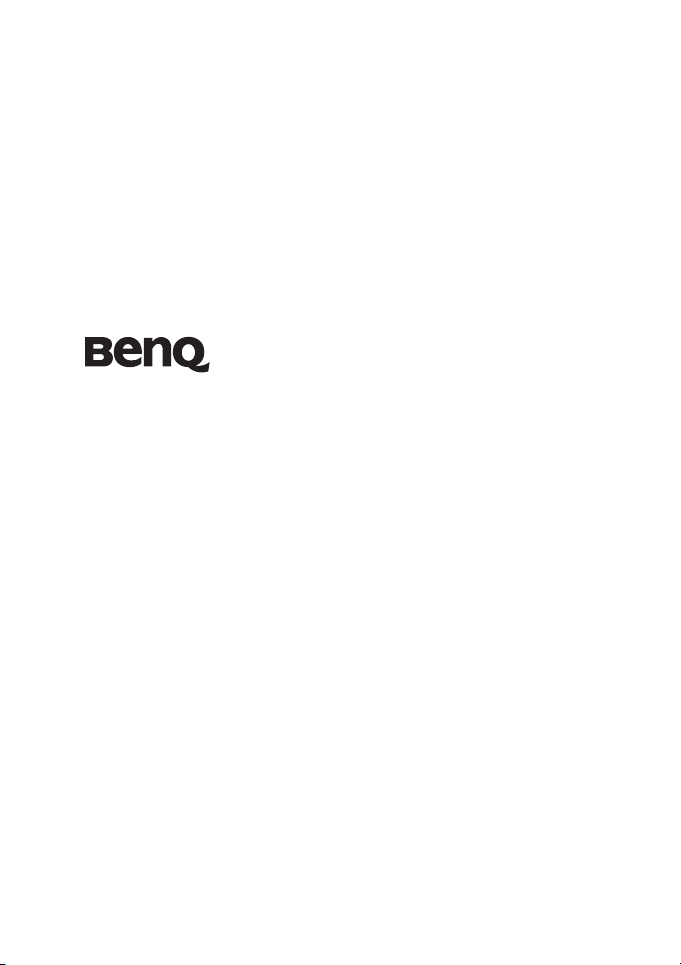
Серия E146X
Цифровой фотоаппарат
Руководство по
эксплуатации пользователя
фотоаппарата
Приветствие
Page 2
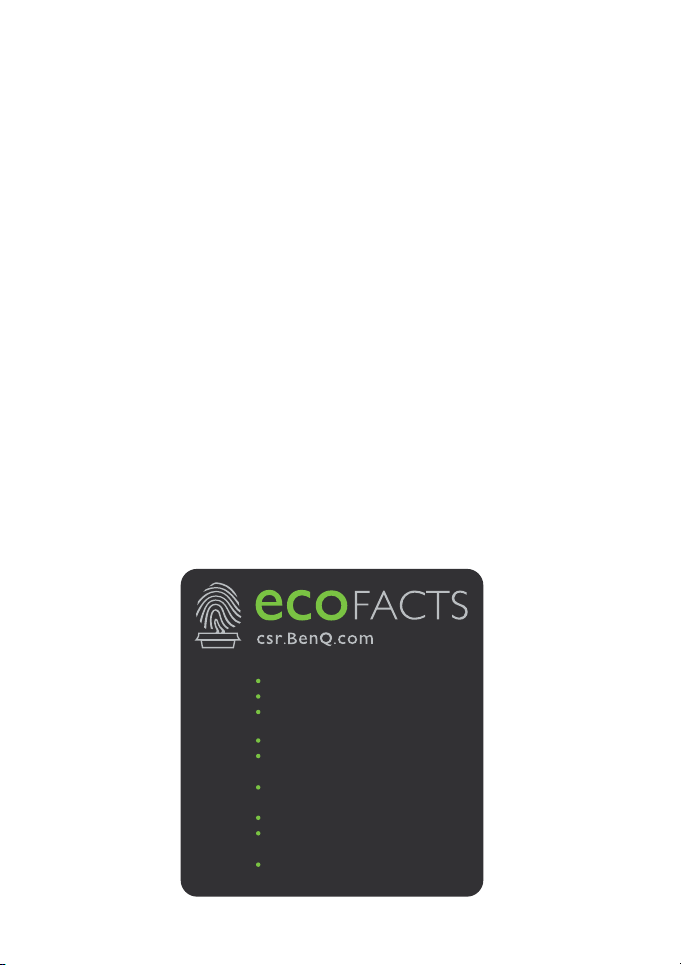
Авторское право
© Корпорация BenQ, 2011. Все права защищены. Без предварительного письменного
разрешения данной компании запрещается частичное или полное воспроизведение,
передача, переписывание, сохранение в информационно-поисковых системах или перевод
на любой естественный язык или компь ютерн ый язык данного документа в любой форме и
любыми средствами: электронными, механическими, магнитными, оптическими,
химическими, ручными или иными.
Отказ от ответственности
Корпорация BenQ не делает никаких заявлений и не дает никаких гарантий, прямых или
подразумеваемых, относительно содержимого настоящего документа и, в частности,
отказывается от каких-либо гарантий, годности для продажи или пригодности для какойлибо конкретно й цели. Кроме того, корпорация BenQ оставляет за собой право
пересматривать настоящий документ и время от времени вносить в не
го изменения, при
этом компа ния не обязана уведомлять любых лиц о таких исправлениях или изменениях.
Все остальные логотипы, названия продуктов и компаний, упомянутые в настоящем
руководстве, могут являться зарегистрированными товарными знаками или охраняться
авторским правом соответствующих компа ни й и приведены исключительно для сведения.
BenQ ecoFACTS
BenQ has been dedicated to the design and development of greener product as part of its aspiration
to realize the ideal of the "Bringing Enjoyment 'N Quality to Life" corporate vision with the
ultimate goal to achieve a low-carbon society. Besides meeting international regulatory
requirement and standards pertaining to environmental management, BenQ has spared no efforts
in pushing our initiatives further to incorporate life cycle design in the aspects of material
selection, manufacturing, packaging, transportation, using and disposal of the products. BenQ
ecoFACTS label lists key eco-friendly design highlights of each product, hoping to ensure that
consumers make informed green choices at purchase. Check out BenQ's CSR Website at http://
csr.BenQ.com/ for more details on BenQ's environmental commitments and achievements.
Arsenic-free optical glass
BFR/PVC-free casing plastics
Eco-friendly ink printing in packaging box
㗇䠞ℰ⭍䎢䑪
⠸㖀⣽⣚㗇㺛⋽昢䆪∩%)5
偁㰖Ṁ䃖39&
䎖ῄ❲㲠⢏⍗∞⋬墬䚹
䄈䠞ℰ⭟䎢䑪
⠸冇⣽㮣䄈㺛⋽昢䆪≸%)5凮
偁㰖Ṁ䃖39&
䒗ῄ❲㲠⢏⍗∞⋬壄䚹
Page 3
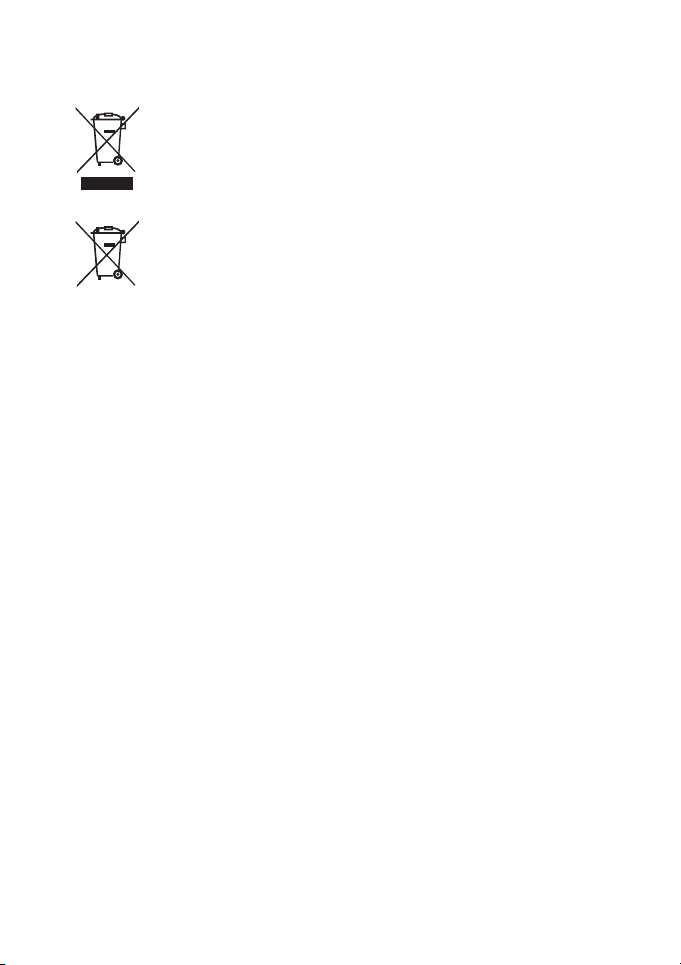
Директива ЕС об утилизации электрического и
Батарея
электронного оборудования
Утилизация отходов электр ического и электронного оборудования и (или)
батареек пользователями, проживающими в частных домовладениях в
Европейском Союзе.
Данная маркировка на товаре или его упаковке означает, что данный товар не
должен утилизироваться вместе с другими бытовыми отходами. Необходимо
WEEE
Сведения об утилизации: Подробную информацию см. на сайте: http://www.benq.com/
support/recycle
утилизировать отработавшее оборудованиеи (или) батарейки путем их
передачи в специальный пу
электрического или электронного оборудования и (или) батареек. Более
подробную информацию об утилизации оборудования и (или) батарейки
можно получить в местном муниципальном управлении, организации по
утилизации бытовых отходов или в магазине, гд е был приобретен товар.
Утилизация материалов поможет сохранить природные ресурсы и
предотвратить потенциальное негативное влияние на ок
здоровье людей.
нкт приема для переработки отработавшего
ружающую среду и
Соответствие стандартам CE
Настоящим подтверждаем, что данное устройство соответствует требованиям Директив
Совета Европы по сближению законодательств государств, входящих в состав ЕС, в
отношении электромагнитной совместимости (2004/108/ЕС); Директивы по низковольтным
устройствам (2006/95/EC); Директивы по ограничению использования определенных
опасных веществ в электриче ском и электронном оборудовании (2002/95/EC), Турецкой
директивы по электрическому и электронному оборудованию; Постановления Совета (ЕС)
№1275/2008, которым вво
и Совета в отношении требований по экодизайну для энергопотребления электрического и
электронного оборудования бытового и офисного назначения в режиме ожидания и
выключения, и Директивы 2009/125/EC Европейского парламента и Совета, определяющей
программу для установления требований по экодизайну для энергопотребляющих
продуктов.
дится в действие Директива 2005/32/EC Европейского парламента
Соответствие требованиям FCC
Данное оборудование было проверено и признано соответствующим ограничениям на
цифровые устройства Класса B согласно Части 15 правил FCC. Целью этих ограничений
является обеспечение приемлемой защиты от помех при установке оборудования в жилых
помещениях. Данное оборудование генерирует, использует и может излучать
радиочастотную энергию, и при нарушении инструкций по установке и эксплуатации может
создавать помехи для ради
нет гарантии того, что в каком-то конкрет ном случае не возникнут помехи. Если данное
оборудование вызывает помехи при приеме радио- и телевизионных сигналов, что можно
проверить, выключив и включив данное оборудование, пользователю рекомендуется
попытаться устранить помехи с помощью приведенных ниже мер.
• Изменить ор
• Увеличить расстояние между приемником и оборудованием.
• Подключить оборудование к розетке в цепи, к которой не подключен приемник.
• Обратиться за помощью к продавцу или опытному специалисту по теле- и радиотехнике.
Ус т р ойс т в о соответствует требованиям Части 15 правил FCC. При работе устройства
должны выполняться следующие два условия: (1) устройство не до
иентацию или местоположение приемной антенны.
освязи. Однако даже при соблюдении инструкций по установке
лжно вызывать помехи и
Page 4
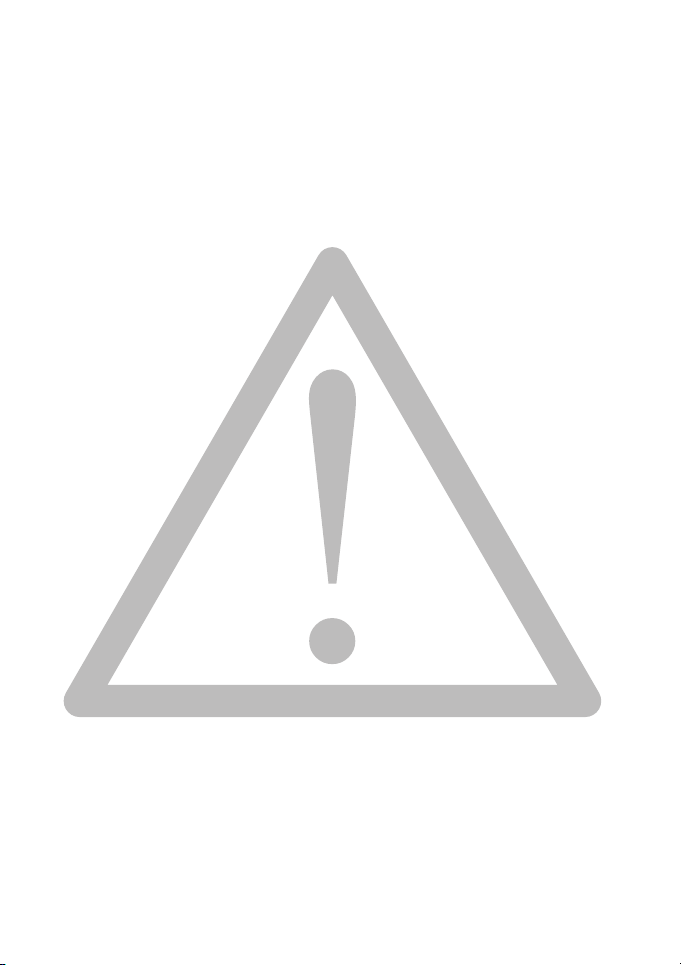
(2) должно работать в условиях помех от других приборов, даже если они могут привести к
нежелательной работе этого устройства.
Предостережение FCC. Любые изменения и модификации, не одобренные явно любой
стороной, отвечающей за соответствие устройства вышеупомянутым требованиям, могут
повлечь за собой потерю пользователем права на использование данного оборудования.
Предупреждение и замечание относительно безопасности
Перед началом использования фотоаппарата внимательно ознакомьтесь с содержанием
этого раздела. Несоблюдение приведенных в этом разделе правил техники безопасности
может привести к потере гарантии на фотоаппарат. Кроме этого, несоблюдение техники
безопасности может привести к сильному повреждению камеры и имущества, а также
нанесению серьезных травм пользователю фотоаппарата и окружающим вплоть до
смертельного исхода.
Меры предосторожности
• Храните фотоаппарат и принадлежности в местах, недоступных детям. В особенности
опасайтесь проглатывания детьми таких мелких деталей, как карты памяти и батарейки.
• Во избежание риска для здоровья и имущества и соблюдения всех правовых норм
используйте только оригинальные принадлежности.
• Нив кое м случае не разбирайте фотоаппарат.
• При использовании вспышки не подносите фотоаппарат сли
(особенно при съемке детей) или животных. В противном случае яркий свет вспышки
может повредить зрение или испугать животных.
• Например, существует риск взрыва батареек. Касание конт актов батареи такими
токопроводящими предметами, как ювелирные украшения, ключи, цепочки может
привести к повреждению имущества, травмам или ожогам. Токопроводящий предмет
может замкнуть эл
обращении с батарейками, особенно если помещаете их в карман, ко шел ек или другое
место, где могут находиться металлические предметы. Во избежание взрыва батареи не
подвергайте ее воздействию открытого огня.
• Во избежание поражения электрическим током не пытайтесь разбирать или
самостоятельно ремонтировать фотоаппарат.
оторые модели фотоаппаратов допускают использование неперезаряжаемых батарей.
• Нек
Не заряжайте такие батареи. В противном случае имеется риск взрыва или возгорания.
• Существует риск взрыва при установке неподходящих батареек. Утилизация
использованных батареек производится согласно инструкциям.
ектриче скую цепь и сильно нагреться. Будьте осторожны при
Гара н тия
• Гарантия не распространяется на повреждения или ошибки системы, вызванные такими
внешними факторами, как столкновение, пожар, наводнение, загрязнение, землетрясение
и другими непреодолимыми обстоятельствами, а также неправильным обращением с
электричеством или использованием неоригинальных принадлежностей.
• Пользователь несет единоличную ответственность за возникновение проблем (например,
потеря данных и сбой системы) вследствие самостоятельной установки программного
обеспечения или дет
• Не вносите изменения в конструкцию фотоаппарата. Внесение любых изменений в
конструкцию фотоаппарата ведет к потере гарантии.
алей, а также использования неоригинальных принадлежностей.
Уход за фотоаппаратом
• Чтобы защитить фотоаппарат от брызг, пыли и уда ро в, всегда храните его в прилагаемом
кожа ном чехле или сумке.
• Чтобы заменить батарейку или карту памяти, откройте крышку батарейки/карты памяти.
• Утилизируйте использованные батарейки и фотоаппараты в соответствии с законами
страны.
шком близко к гла зам людей
Page 5
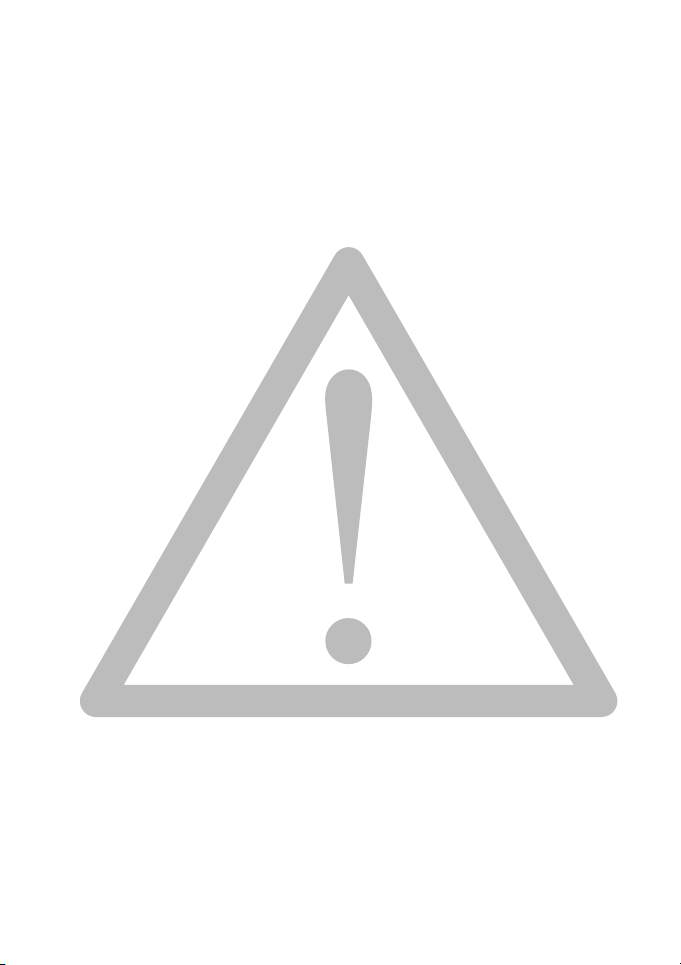
• Вода может вызвать возгорание или поражение электрическим током. Поэтому хранить
фотоаппарат следует в сухом месте.
• Если фотоаппарат намок, как можно скорее протрите его сухой тканью.
• Соль или морская вода могут вызвать серьезное повреждение фотоаппарата.
• Не роняйте, не уда ря йт е и не трясите фотоаппарат. Небрежное обращение с
фотоаппаратом может повредить внутреннюю пе
или привести к заклиниванию объектива.
• Не используйте химикаты, растворители и активные моющие средства для очист ки
фотоаппарата.
• На объективе камеры могут оставаться отпечатки пальцев, приводящие к получению
размытых фотографий или видеозаписей. Чтобы избежать этого, очистите объектив перед
съемкой. Очистку объектива рекомендуется выполнять регулярно.
• Если объектив загрязнился, дл
или мягкую ткань.
• Не прикасайтесь к объективу пальцами.
• При попадании в фотоаппарат постороннего вещества или воды немедленно отключите
питание и отсоедините батарейки. Затем уда ли те инородные вещества или воду и
отправьте фотоаппарат в сервисный центр.
• Если во внутренней памяти фотоаппарата или на вн
сделайте резервную копию на же стком диске компьют ера или оптическом диске. Так вы
избежите потери данных.
• Если объектив не убирается в камеру, сначала замените батареи (обычно это происходит
из-за «севших» батарей). Объектив должен убраться автоматически. Если после этого
объектив не уберется, обратитесь к продавцу.
• Запрещается уб
фотоаппарата.
• Все оригинальные принадлежности предназначены для использования только с данной
моделью фотоаппарата. Не используйте данные комплектующие с другими моделями
фотоаппаратов или фотоаппаратами других производителей во избежание
непредсказуемых аварий и повреждений оборудования.
• Перед первым использованием карты памяти отформатируйте ее в фо
• Не забудьте сдвинуть язычок защиты от записи (при наличии) в положение
разблокировки. В противном случае все имеющиеся на карте памяти данные (при
наличии) будут защищены и отформатировать карту не уда ст ся .
ирать объектив силой, так как это может привести к повреждению
я его очистки используйте кисточку для чистки объектива
чатную плату, деформировать объектив
ешней карте памяти имеются данные,
тоаппарате.
Операционная среда
• Не используйте и не храните фотоаппарат в перечисленных ниже условиях.
• Под прямым солнечным светом.
• В местах с большим скоплением пыли.
• Рядом с кондиционером воздуха, электронагревателем или другими источниками тепла.
• В закрытом автомобиле, подвергающемся воздействию прямого солнечного света.
• В неустойчивых местах.
• Не используйте фотоаппарат на улице, когда идет дождь или сн
• Не используйте фотоаппарат в воде или вблизи воды.
• Диапазон рабочей температуры фотоаппарата: от 0 до 40 градусов Цельсия. Сокращение
срока работы от батареи при эксплуатации при низкой температуре не является
неисправностью.
• Емкость батарейки фотоаппарата постепенно снижается с каждым циклом ее зарядки/
разрядки.
• Хранение при слишком низкой или слишком высок
постепенному снижению емкости батареи. В результате время работы фотоаппарата
может значительно сократиться.
• Во время работы фотоаппарат нагревается, поскольку корпус фотоаппарата проводит
тепло.
ой температуре также приводит к
ег.
Page 6
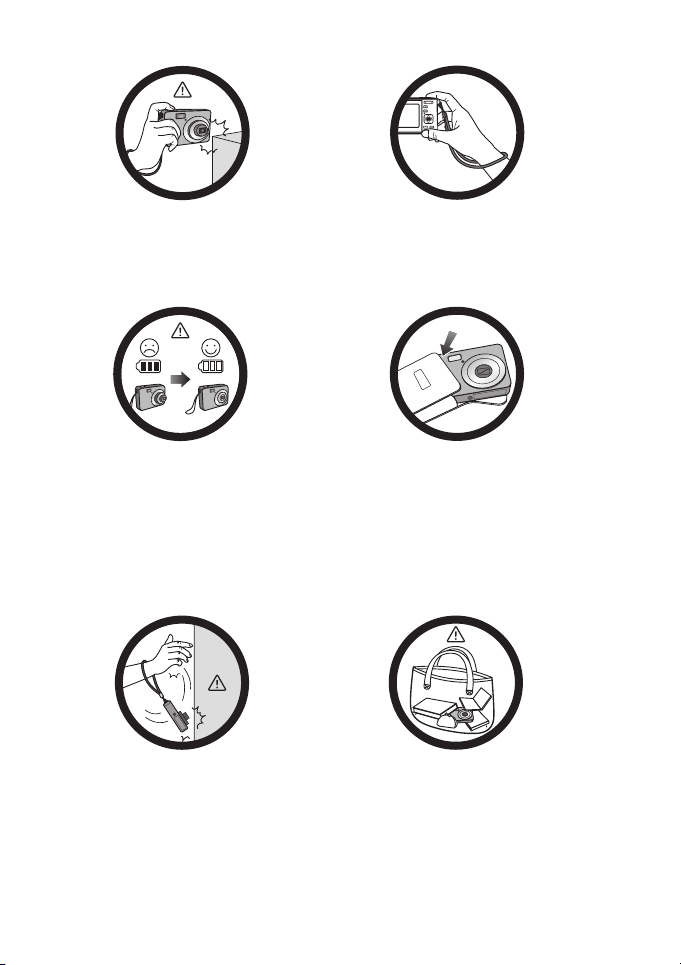
Do not hold the camera by excessive
force. Plus, be sure to protect the
camera from strong impacts.
To avoid accidental falling, please attach
the hand strap to the camera and always
hold the camera by keeping the hand
strap around your wrist.
If the battery suddenly depleted and
caused the lens fail to retract, please
carefully protect the lens to avoid
collision and insert a battery with full
power ASAP.
Keep your camera away from sharp
objects and avoid collision.
When the camera is not in use, always
turn the power off and make sure the
lens has retracted successfully before
storing the camera in its case. If you do
not intend to use the camera for a long
time, please remove the battery
from the camera and store the battery
carefully.
When the camera is not in use, please
place it in a steady place. Plus, always
keep your camera away from pressure
or any other similar environment
(for example, in a pant pocket) to
avoid possible damage.
Page 7

Содержание
Обзор функций камеры ...........................................................1
Проверка комплектности ........................................................................... 1
Камера .......................................................................................................... 2
Вид спереди и снизу .........................................................................................2
Подготовка камеры к эксплуатации .................................... 3
Зарядка батареи ........................................................................................... 4
Использование многофункциональных кнопок ...................................... 5
Использование карты памяти SD. ............................................................. 6
Первоначальная настройка .................................................... 7
Выбор языка ................................................................................................ 7
Установка даты и времени ......................................................................... 7
Эксплуатация камеры ............................................................. 8
Режим съемки ............................................................................ 9
Дополнительные параметры съемки в меню Функции ......................... 10
Режим вспышки ........................................................................................ 11
Отслеживание лиц .................................................................................... 11
Режим фокусирования .............................................................................. 12
Размер изображения ................................................................................. 12
Качество изображения ............................................................................. 12
Настройка поправки экспозиции. ............................................................ 13
Баланс белого ............................................................................................ 13
Чувствительность ISO .............................................................................. 14
Замер экспозиции ...................................................................................... 14
Эффект ....................................................................................................... 15
Режим съемки ............................................................................................ 16
Приоритет диафрагмы .............................................................................. 21
Приоритет выдержки ................................................................................ 21
Ручной режим ............................................................................................ 21
Режим драйва ............................................................................................ 22
Автоматический брекетинг экспозиции (AEB) ..................................... 22
Обл.автофок. ............................................................................................. 23
Подсв.автоф. .............................................................................................. 23
Установка резкости, насыщенности и контраста .................................. 23
Цифр. увелич. ............................................................................................ 23
Печать даты ............................................................................................... 24
Мгнов.про
S.S.F. (Super Shake-Free) .......................................................................... 24
см. ............................................................................................. 24
Page 8
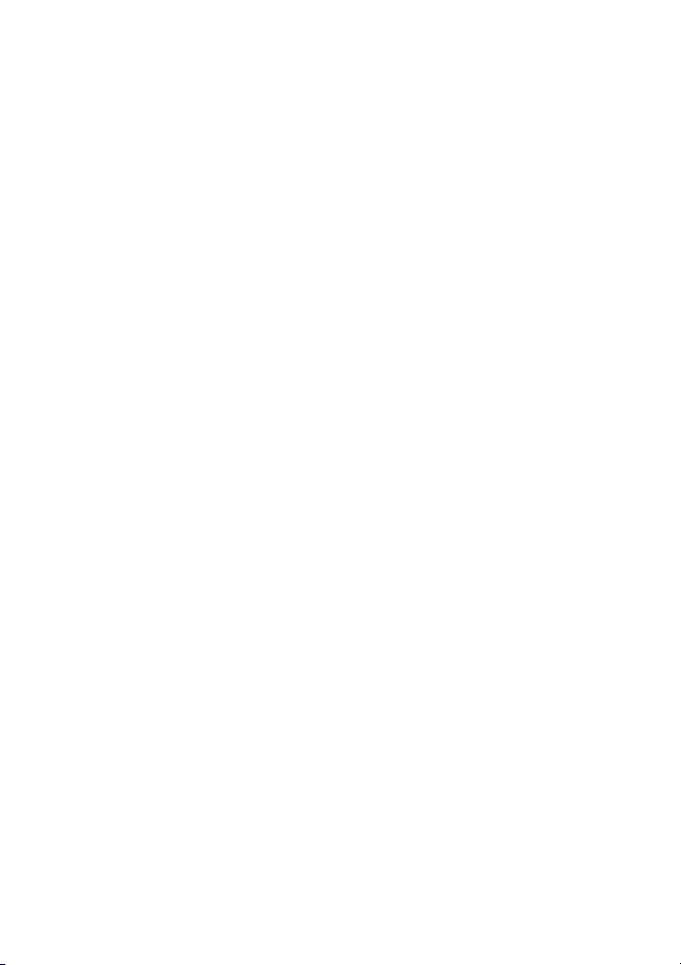
Интеллект.сцена ....................................................................................... 24
Захват улыбки ........................................................................................... 25
Детектор моргания ................................................................................... 25
Любовный портрет ................................................................................... 25
Панорама ................................................................................................... 25
ЛОМО ........................................................................................................ 27
Рыбий глаз ................................................................................................. 27
Предв. композиция ................................................................................... 28
Веб-аукцион .............................................................................................. 28
Настройки режима видеосъемки ............................................................. 29
Состояние батареи .................................................................................... 30
Другие установки ....................................................................31
Режим воспроизведения ........................................................ 33
Параметры воспроизведения и редактирования ................................... 34
Увеличение изображения ............................................................................... 34
Поворачивание изображения ......................................................................... 34
Одновременный просмотр нескольких файлов ........................................... 34
Воспроизведение видеороликов .................................................................... 35
Регулировка громкости воспроизведения .................................................... 35
Слайд-шоу ........................................................................................................ 35
Удаление файлов ............................................................................................. 36
Защита файлов ................................................................................................. 36
Устранение эффекта красных глаз ................................................................ 36
Звуковая заметка ............................................................................................. 37
Фотоэффект ..................................................................................................... 37
Обрезание кадра .............................................................................................. 38
Изменение размера ......................................................................................... 38
Заставка ............................................................................................................ 39
DPOF ................................................................................................................ 39
Рад.смазывание ............................................................................................... 39
Работа с компьютером и ауди-/видеосистемой ................. 40
Стандартное программное обеспечение ................................................ 40
Подключение камеры к компьютеру ...................................................... 40
Подключение камеры к аудио-/видеосистеме ....................................... 40
Печать изображений ................................................................................. 41
Печать при помощи технологии PictBridge .................................................. 41
Устранение неполадок и информация о технической
поддержке .................................................................................42
Техническая поддержка ........................................................................... 43
Технические характеристики ...............................................44
Page 9
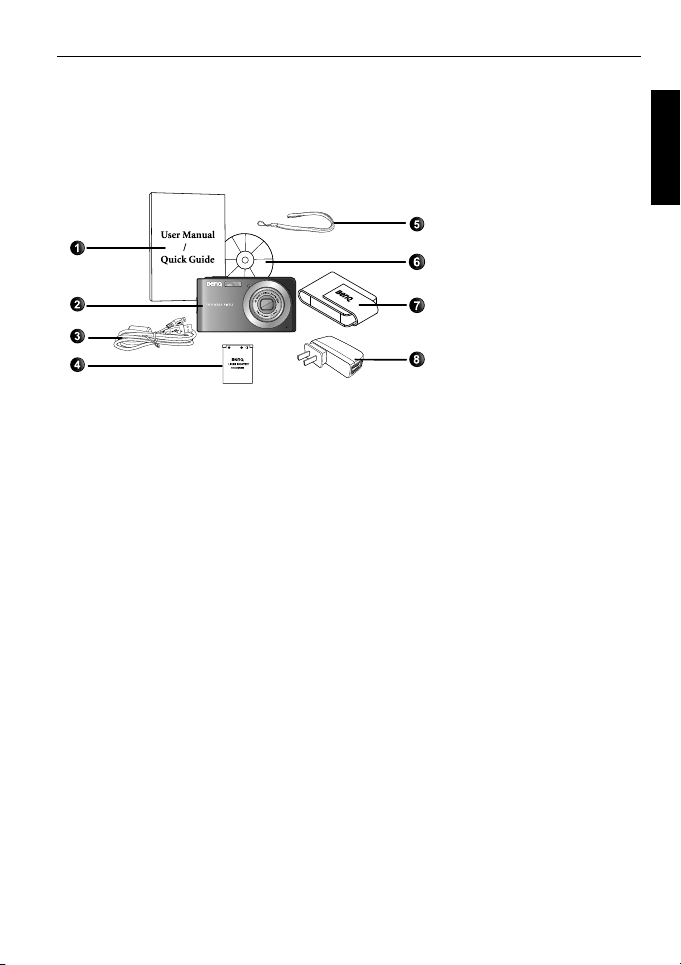
Обзор функций камеры 1
Обзор функций камеры
Проверка комплектности
Аккуратно распакуйте коробку и проверьте комплектность поставки по следующему
списку.
1. Руководство
пользователя или краткое
руководство
2. Цифровая камера
3. Кабель USB
4. Батарея
• Все изображения, снимки экранов и значки, содержащиеся в настоящем
руководстве, приведены исключительно в качестве примера. Реальные и доступные
в продаже устройства и дополнительные принадлежности, а также их внешний вид
могут зависеть от региона, в котором они приобретены.
• Если какие-либо со
ставляющие компле кта повреждены или отсутствуют,
обратитесь к поставщику.
• Сохраняйте упаковку для последующей транспортировки или хранения устройства.
5. Ремень
6. Компакт-диск с
программным
обеспечением и
руководством
пользователя
7. Кожаный чехол
8. Адаптер переменного тока
Русский
Page 10

2 Обзор функций камеры
Камера
Русский
Вид спереди и снизу
1 2
3
4
5
Вид сзади
1 3 4
1. Кнопка спуска затвора
2. Кнопка питания
3. Вспышка
4. Подсветка автофокуса/
светодиодный индикатор таймера
DC E1465
5. Объектив
6. Микрофон
7. Динамик
8. Гнездо штатива
9. Гнездо USB / аудио-видео
10. Крышка батареи/карты памяти
7 8 109
6
1. ЖК-экран
2
2. Светодиодный индикатор состояния
3. W (широкоугольный) - уменьшение
масштаба изображения, отключение
описания режима съемки или просмотр
уменьшенных изображений (в режиме
5
воспроизведения)
6
7
4. T (телеобъектив) - увеличение
8
масштаба из
ображения или включение
описания режима съемки
5. КнопкаMENU или возврата в
9
предыдущее меню
6. Кнопка ФУН КЦИ Я/Уд ал ен ие –
переход в меню FUNC (Функция) (при
выборе режима захвата изображения)
или удаление фотографий (в режиме
просмотра)
7. Крепление для ремня
8. Многофункциональные кнопки (включая
4-позиционную кнопку и кнопку )
9. Переключатель режимов –
переключение режимов Режим захвата
изображения (фото), Режим за
изображения (видеосъемка) и
Воспроизведение
хвата
Page 11

Подготовка камеры к эксплуатации 3
Индикатор Состояние Описание
Светодиодный
индикатор
состояния
Светодиод
таймера
Отсутствие света Камера выключена.
Постоянный
зеленый свет
Мигающий
зеленый
Мигающий
красный
• Камера готова к съемке.
• Цифровая камера включается или находится в
режиме энергосбережения.
• Цифровая камера не может настроить фокус.
• Цифровая камера снимает видеоролик.
• Вспышка заряжается или выполняется связь/
передача по интерфейсу USB.
Функция таймера включена.
Русский
• Во время работы ка
• ЖК-экран этой камеры изготовлен с использованием современных технологий.
Более 99,99 % пикселей ЖК-экрана соответствуют техническим требованиям.
Однако менее 0,01 % пикселей на дисплее могут иметь светлые пятна или
отображать необычные цвета. Это не является неисправностью и не оказывает
влияния на качество фотографий.
• ЖК-монитор с
эффект не является неисправностью.
• Во избежание размытия изображений при нажатии кнопки спуска затвора всегда
прочно удерживайте камеру. Это особенно важно во время съемки при слабом
освещении, когда скорость срабатывания затвора снижается для получения
должной экспозиции изображений.
мера нагревается, поскольку корпус ее проводит тепло.
тановится темнее при ярком освещении или солнечном свете. Этот
Подготовка камеры к эксплуатации
Используйте только батарею, предназначенную для данной камеры. Всегда
выключайте камеру перед извлечением батареи.
А
B
Уст ановка батареи
1. Откройте крышку батареи/карты памяти (A).
2. Вставьте батарею в правильном направлении,
учитывая маркировку полярности + и – на отсеке
батареи (В).
3. Установите батарею в отсек до упора.
4. Закройте крышку батареи/карты памяти (D).
Page 12
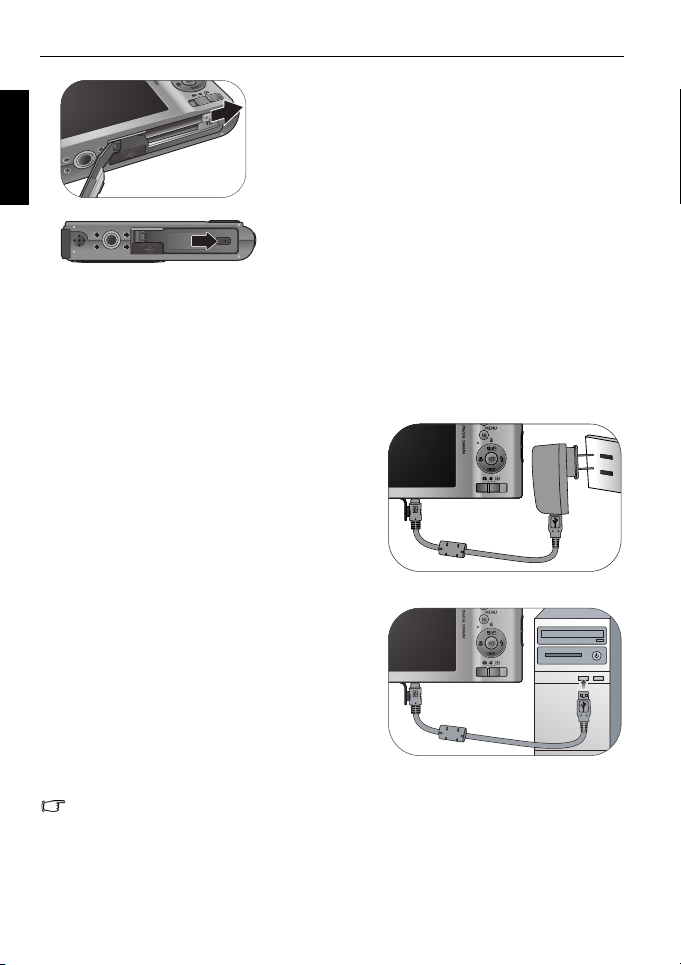
4 Подготовка камеры к эксплуатации
С
Русский
D
Извлечение батареи:
1. Нажмите и откройте крышку батареи/карты
памяти.
2. Выньте батарею (С).
3. Закройте крышку батареи/карты памяти (D).
Зарядка батареи
Уровень заряда батареи влияет на производительность камеры. Чтобы максимально
увеличить срок службы батареи и ее производительность, полностью заряжайте
батарею от настенной розетки (или компьютера) и полностью разрядите ее как
минимум один раз при обычной эксплуатации камеры.
Для зарядки батареи от настенной розетки:
1. Выключите камеру.
2. Вставьте батарею в камеру.
3. Подключите один из концов кабеля USB к
камере.
4. Подключите другой конец кабеля USB к блоку
питания.
5. Подключите блок питания к настенной розетке.
Зарядка батареи начнется автоматически.
Для зарядки батареи от компьютера:
1. Включите компьютер.
2. Выключите камеру.
3. Вставьте батарею в камеру.
4. Подключите один из концов кабеля USB к
камере.
5. Подключите другой конец кабеля USB к
компьютеру. Зарядка батареи начнется
автоматически.
Для удач но го выполнения зарядки следуйте приведенным выше инструкциям.
Page 13
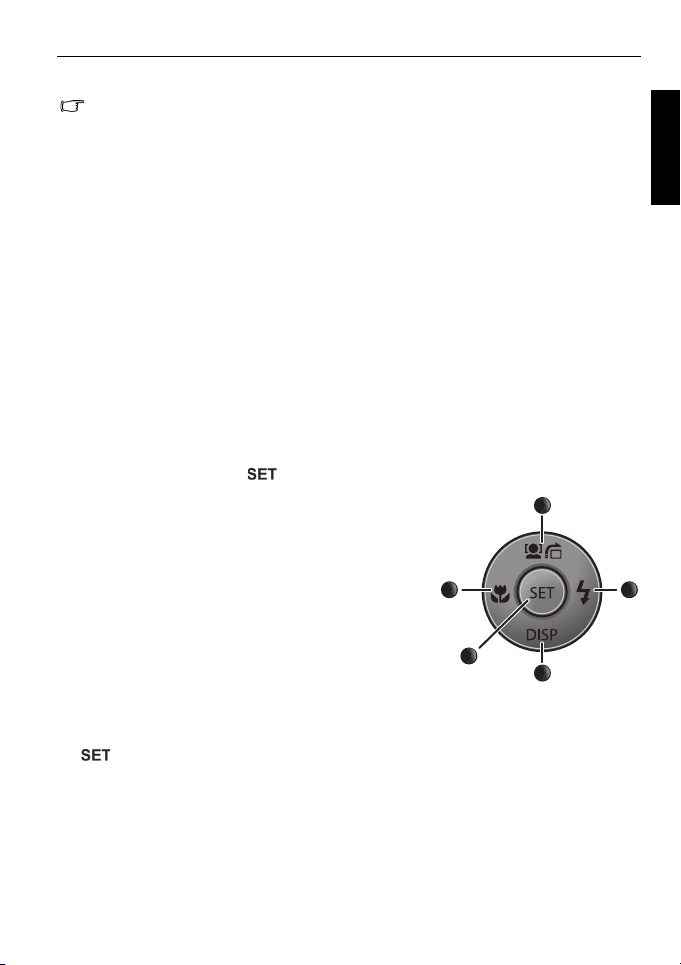
Подготовка камеры к эксплуатации 5
• Выключите камеру перед извлечением батареи.
• Полностью зарядите литиево-ионную батарею перед первым ее
использованием.
• Во время зарядки батареи светодиодный индикатор состояния мигает зеленым
цветом. Когда батарея будет полностью заряжена, светодиодный индикатор
состояния выключится.
• Используйте только батарею указанного ти
может привести к повреждению камеры и потере гарантии.
• Соблюдайте полярность при установке литиево-ионной батареи в камеру.
Несоблюдение полярности может привести к повреждению камеры или
возгоранию.
• Скачайте все снимки и извлеките батарею из камеры, если не собираетесь
пользоваться ей в течение длительного времени.
• Гарант ия не ра
неверного блок а питания.
• Батарея может нагреться после зарядки или в процессе использования. Это не
является неисправностью.
• При использовании камеры в холодном месте держите ее и батарею в кармане
или другом теплом месте.
спространяется на повреждения, возникшие при использовании
па. Использование других батарей
Использование многофункциональных кнопок
Настройки камеры можно выбирать с помощью многофункционального
переключателя или кнопки .
1. Влево/фокус :
• Перемещение влево в меню.
• Переключение режимов фокуса.
2. Вверх
• Перемещение вверх в меню.
• Включение и выключение функции отслеживания
лиц. Дополнительную информацию см. в разделе
«Отслеживание лиц» на стр. 11.
• Поворачивание изображения. Дополнительную
информацию см. в разделе «Поворачивание
изображения» на стр. 34.
3. Вправо/Вспышка
• Перемещение вправо в меню.
бор режима вспышки.
• Вы
4. Вниз
• Перемещение по меню вниз.
5. : Подтверждение выбранной настройки.
5
4
4
Русский
55
Page 14
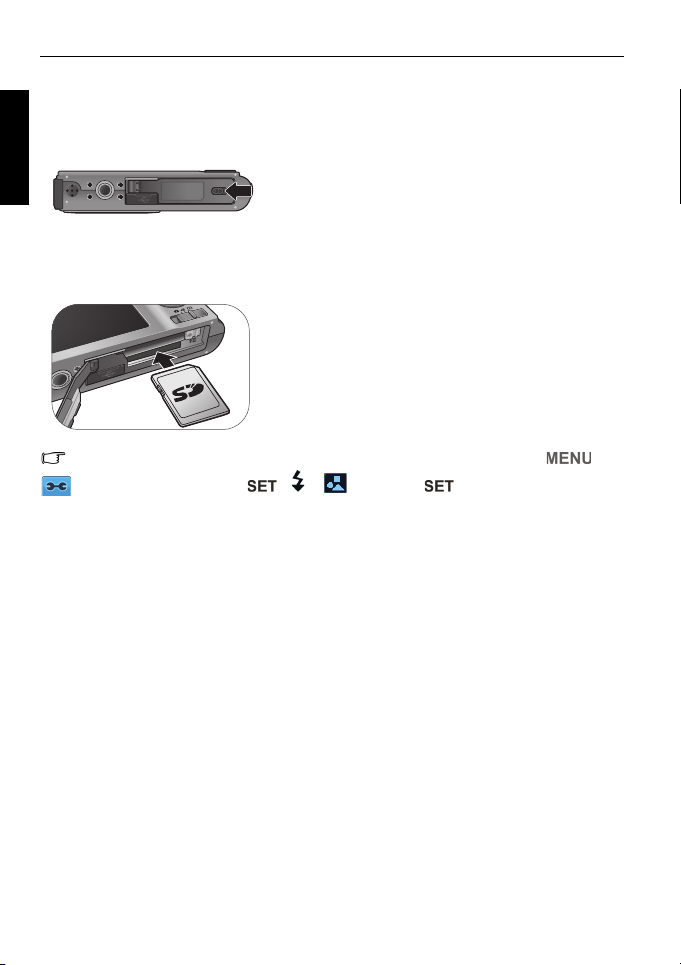
6 Подготовка камеры к эксплуатации
Использование карты памяти SD.
В камере имеется внутренняя память для хранения фотографий, видеоклипов и
Русский
звуковых файлов. Кроме того, для хранения информации можно использовать
дополнительную карту памяти SD.
Устан овка карты SD:
1. Убедитесь, что камера выключена.
2. Нажмите и откройте крышку батареи/карты
памяти.
3. Вставьте карту памяти SD в правильном
направлении.
4. Закройте и заприте крышку батареи/карты
памяти.
Извлечение карты SD:
1. Убедитесь, что камера выключена.
2. Нажмите и откройте крышку батареи/карты
памяти.
3. Слегка нажмите на край карты памяти, чтобы
извлечь ее.
4. Закройте и заприте крышку батареи/карты
памяти.
Перед первым применением карты SD отформатируйте ее, нажав кнопку >
> Управление памятью> / > Формат > > Да.
Page 15
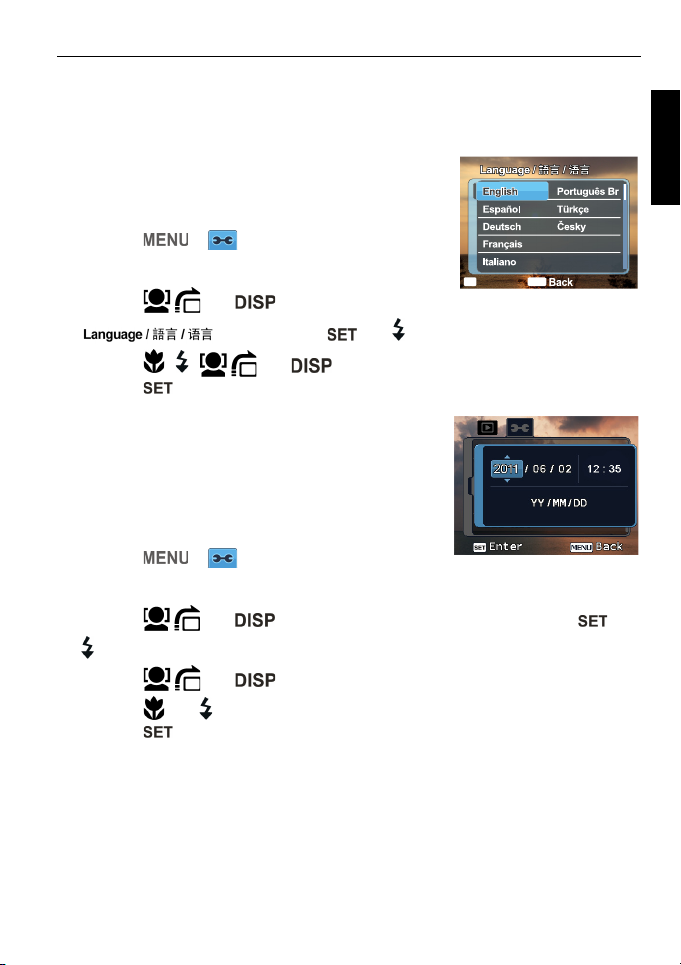
Первоначальная настройка 7
Первоначальная настройка
При первом включении камеры будет предложено выбрать язык и установить дату и
время.
Выбор языка
Выбор языка из вариантов, имеющихся на экране.
Выбор языка:
1. Нажмите > . (Перейти к шагу 1
необходимо только после выполнения первоначальной
настройки.)
2. Нажмите или , чтобы выбрать
, затем нажмите или .
3. Нажмите , , или , чтобы выбрать нужный язык.
4. Нажмите , чтобы установить выбранный язык.
SET
OK
Polski
Română
MENU
Установка даты и времени
При первом использовании камеры или после долгого
отсутствия в ней батареи необходимо установить дату
и время. Дата и время записываются при съемке видео
или изображений.
Устан овка даты и времени:
1. Нажмите > . (Перейти к шагу 1
необходимо только после выполнения
первоначальной настройки.)
2. Нажмите или , чтобы выбрать Дату/Время, затем нажмите или
.
3. Нажмите или , чтобы выбрать дату и время, а также формат даты.
Нажмите или , чтобы при необходимости перейти к следующей колонке.
4. Нажмите , чтобы установить дату и время.
Русский
Page 16
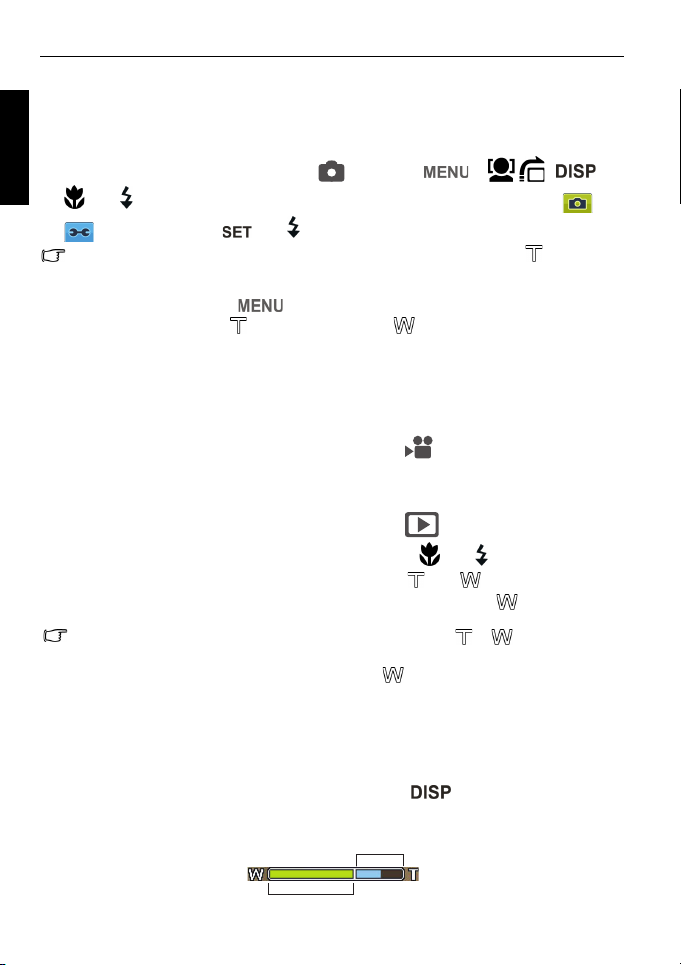
8 Эксплуатация камеры
Оптический зум
Цифр. масшт
Эксплуатация камеры
Ниже приведено общее руководство по использованию камеры. Воспользуйтесь этой
Русский
инструкцией, чтобы изучить основные функции камеры.
1. Для включения нажмите кнопку питания.
2. Переместите переключатель режимов и нажмите > , ,
или , чтобы выбрать нужный параметр (на двух различных вкладках: и
), а затем нажмите или , чтобы подтвердить выбор.
Всегда следуйте указаниям на экране или переместите в положение , чтобы
отобразить инструкция (если доступно). Затем нажмите соответствующие кнопки, чтобы
получить доступ к допо
текущую операцию нажатием , чтобы вернуться к предыдущему шагу.
3. Переместите в положение , чтобы увеличить, или , чтобы уменьшить изображение.
4. Наполовину нажмите кнопку спуска затвора для выполнения автоматической
фокусировки. После настройки фокуса цвет рамки фокусировки изменится с белого (не
сфокусирован) на зеленый (сфокусирован). Если рамка фокусировки окрашена в красный
цвет, при нажатии кнопку затвора до конца может получиться нечеткое изображение.
5. Нажмите кнопку спуска затвора до конца, чтобы сделать снимок.
6. Отпустите кнопку спуска затвора.
7. Переместите переключатель режимов в положение и перейдите в режим
Видеосъемка. Затем установите нужное оптическое увеличение и нажмите кнопку
спуска затвора до конца для включения видеозаписи (для останова съемки снова
нажмите кнопку спуска затвора).
8. Переместите переключатель режимов в по
фотографий или видеозаписей. Можно нажать кнопку или для перехода к
другим фотографиям/ видеозаписям, нажать кнопку или для увеличения или
уменьшения размера созданного изображения или нажать кнопку для просмотра
9 изображений на экране.
• В режиме увеличения/уменьшения изображения между и имеется
разделитель. Для достижения наилучшего качества изображения рекомендуется
испо
льзовать оптическое увеличение между и разделителем.
• В режиме видеосъемки вспышка автоматически выключается.
• В режиме видеосъемки записывается как видео, так и звук. Время записи не
ограничено, но запись остановится, как только заполнится карта памяти.
• В режиме видеосъемки при выполнении цифрового увеличения и уменьшения
изображения звук временно пропадает.
• В любой момент мо
• В режиме съемки или воспроизведения нажмите , чтобы выбрать
отображаемую на дисплее информацию.
лнительным параметрам. В любой момент можно отменить
ложение для просмотра
жно нажать на кнопку питания для отключения камеры.
Page 17

Режим съемки
100
-1. 0
A
9999
Режим съемки 9
P
9999
EV
ISO
100
Элемент Описание См. страницу
1 Режим съемки 16
2 Режим вспышки 11
3 Режим фокусировки 12
4 Режим драйва 22
5AEB 22
6 Количество оставшихся кадров --
7 Размер изображения 12
8 Качество изображения 12
9 Отслеживание лиц 11
10 Чувствительность ISO 14
11 Баланс белого 13
12 Замер экспозиции 14
13 Значение экспозиции (EV) 13
14 Область автофокуса 23
15 Гистограмма --
16 Состояние батареи 30
17 Предупреждение о дрожании камеры --
Русский
Page 18

10 Режим съемки
Мой режим
(используются по
порядку 6 последних
режимов записи)
Чувствительность
ISO
Экспозиционное
число (EV)
Эффект
Качество
изображения
Баланс белого
Экспозамер
Разрешение
• В режиме съемки нажмите кнопку , чтобы выбрать один из 5 режимов
Русский
отображения (стандартный, полный, выкл., правило третей и экран помощи).
• Используйте ре
объекты хотя бы на одном из пересечений 4 воображаемых линий.
• На диаграмме экрана помощи представлен краткий обзор основных функций
кнопок камеры.
• Когда затвор объектива закрыт наполовину, скорость затвора и диафрагма
показаны на экране (но не в режиме видеосъемки).
• При нажатии кнопки спуска затвора напо
фокусировки изменяет цвет на желто-зеленый. При этом на экране также
отображается предупреждение о дрожании камеры (в случае обнаружения
дрожания), размер диафрагмы, скорость срабатывания затвора и
чувствительность ISO.
жим правила третей, чтобы улучшить композицию, разместив
ловину область автоматической
Дополнительные параметры съемки в меню Функции
Нажмите функциональную кнопку для просмотра дополнительных
параметров съемки. В зависимости от настроек в меню Функции отображаются
различные значки.
Для использования меню Функции:
1. Нажмите кнопку для входа в меню Функции. Отображаются текущие настройки.
2. Нажмите , , чтобы перейти к другому параметру, или нажмите или
, чтобы выбрать настройку.
3. Для подтверждения выбора настройки нажмите кнопку .
Page 19

Режим съемки 11
Режим вспышки
Вспышка является дополнительным источником света и обычно используется при
слабом освещении. При съемке можно использовать один из следующих режимов
вспышки.
Значок Режим Описание
Автовспышка Вспышка включается автоматически в зависимости
Авто анти-кр.глаз Уменьшает эффект «красных глаз» при съемке
Принудительное
включение
Медленная
синхронизация
Принудительное
выключение
Выбор режима вспышки
1. Перейдите в режим съемки.
2. Нажимайте , чтобы выбрать нужный режим вспышки.
от условий съемки.
людей или животных в условиях недостаточной
освещенности. Попросите объект съемки смотреть в
объектив или как можно ближе поднесите камеру.
Вспышка включается автоматически в зависимости
от условий съемки.
Вспышка всегда срабатывает независимо от
освещения.
объектов с высокой контрастностью (контровый
свет) и глубокими тенями.
Вспышка срабатывает непосредственно в начале
экспозиции с длинной выдержкой, и, таким образом,
достигается сбалансированное рассеянное
освещение объекта на переднем плане, и
становится различим фон при плохом освещении.
Вспышка не используется. Выбирайте этот режим,
ли съемка со вспышкой запрещена или
ес
расстояние до объекта слишком велико.
Выбирайте данный режим при съемке
Русский
Отслеживание лиц
Фокусировка на нескольких лицах (не более 10) одновременно. При использовании
функции отслеживания лица направьте камеру в место, в котором находятся люди
(объекты съемки). Функция отслеживания лиц автоматически обнаружит лица (до 10
лиц), и на дисплее отобразятся рамки фокусировки.
• В силу таких факторов, как условия освещения, число обнаруженных лиц может
отличаться от их фактического числа.
• Для получения наилучших результатов попросите снимаемых не отворачиваться
от объектива.
Page 20

12 Режим съемки
Режим фокусирования
Значок Режим Описание
Русский
Автофокус Автоматическая фокусировка.
Сверхсильное
увеличение
Панорамный
фокус
Бесконечность Используется при съемке объектов на большом расстоянии.
Используется при съемке объектов с близ кого расстояния.
Применяется для съемки объектов в определенном
диапазоне фокусировки.
Для выбора режима фокуса:
1. Перейдите в режим съемки.
2. Нажимайте на кнопку для выбора режима автоматической или ручной
фокусировки.
Размер изображения
Значок Описание Значок Описание
14 мегапикселей (4320 x 3240) 3 мегапикселя (2048 x 1536)
3:2
(14 мегапикселей, 4320 x 2880)
8 мегапикселей (3264 x 2448) VGA (640 x 480)
5 мегапикселей (2592 x 1944) -- --
HD 16:9
(1920 x 1080 в формате Full HD)
Выбор размера изображения:
1. Нажмите > Разрешение.
2. Нажмите или , чтобы выбрать параметр.
3. Чтобы подтвердить выбор, нажмите кнопку .
Качество изображения
Значок Режим Описание
Оч. высок. Наилучшее качество при самом низком коэффициенте
Высокое Очень хорошее качество изображения при среднем
Обычный Хорошее качество при самом высоком коэффициенте
сжатия. Самый большой размер файла.
коэффициенте сжатия. Средний размер файла.
сжатия. Самый маленький размер файла.
Page 21

Режим съемки 13
Выбор уровня качества изображения:
1. Нажмите кнопку > Изображение Качество.
2. Нажмите или , чтобы выбрать параметр.
3. Чтобы подтвердить выбор, нажмите кнопку .
Настройка поправки экспозиции.
EV (показатель экспозиции) делает изображение более светлым или темным.
Регулируйте значение экспозиции, если контраст между объектом и фоном не
сбалансирован или объект занимает только малую часть изображения.
Настройка поправки экспозиции
1. Нажмите > EV.
2. Кнопками или выберите экспозиционное
световое число на линейке экспозиции.
3. Чтобы подтвердить выбор, нажмите кнопку .
Баланс белого
Компенсирует температуру цвета в различных условиях освещения для надлежащего
отображения белого и других цветов при съемке.
Значок Режим Описание
Авто Автоматическая регулировка баланса белого.
Днев. свет Исполь зуется при ярком дневном освещении.
Облачно Используется при съемке в сумерках или в тени.
Русский
Лампа накал. Используется, если объекты освещены светом лампы
Люминесц. ВИспользуется для съемки при свете люминесцентных
Люминесц. Н
Ручной Используется, когда требуется вручную отрегулировать
накаливания.
ламп. Выполняется коррекция зеленого оттенка, который
дает люминесцентное освещение. Предназначено для
съемки в помещении при свете лю
вспышки.
баланс белого при определенном освещении.
Регулировка баланса белого:
1. Нажмите кнопку > Баланс белого.
минесцентных ламп без
Page 22

14 Режим съемки
2. Нажмите кнопку или для выбора опции баланса белого. Резул ьтат
предварительного просмотра на основе текущего баланса белого отображается в
Русский
среднем окне уменьшенного изображения. (При выборе ручного режима сначала
необходимо навести рамку на лист бумаги или что-либо подобное, а затем нажать
кнопку спуска затвора, чтобы камера определила цвет.)
3. Чтобы подтвердить выбор, нажмит
е кнопку .
Чувствительность ISO
Чувствительность ISO определяет чувствительность камеры к свету. Чем выше
показатель ISO, тем более яркую фотографию можно сделать в слабо освещенном
месте. Однако по мере увеличения чувствительности ISO шумы на фотографии
становятся заметнее.
Значок Описание
Автоматический выбор чувствительности ISO.
Эквивалент цветной пленки с чувствительностью по ISO 100, 200.
Выбор чувствительности ISO:
1. Нажмите > ISO.
2. Нажмите или , чтобы выбрать значение ISO.
3. Чтобы подтвердить выбор, нажмите кнопку .
Используется для съемки вне помещения при ярком освещении.
Эквивалент цвета пленки ISO 400/800/1600/3200/6400.
Используется при слабом освещении или в случае
невозможности использования вспышки.
• Значение ISO 3200 предназнач ено только для разрешения
3 мегапикселя или меньше.
• Значение ISO 6400 предназнач ено только для разрешения
3 мегапикселя или меньше.
Замер экспозиции
Значок Режим Описание
Матрица Определяет экспозицию с учетом нескольких точек в
Центр. нагрузка
(Нагрузка на центр)
Точ еч ны й Определяет экспозицию с учетом центральной
Выбор режима измерения AE
1. Нажмите > Измерение.
2. Нажмите или , чтобы выбрать параметр измерения AE.
3. Чтобы подтвердить выбор, нажмите кнопку .
области объекта.
Определяет общую экспозицию сцены съемки, но
придает больше значения объектам к центру.
точки в области объекта.
Page 23

Эффект
Применение эффекта цветового фильтра к изображению или видео.
Значок Режим Описание
Обычный Эффекты не применяются.
ЛОМО (То ль к о для режима видеосъемки) Создает ломо-
Насыщенный Добавляет эффект очень четких и ярких оттенков цвета.
эффект путем добавления перенасыщенных цветов,
темных углов и т.п.
Режим съемки 15
Русский
Сепия Добавляет оттенок темно-красного или коричневого
Оттенок (красный) Выделяет объекты, сохраняя только красную ча
Оттенок (зеленый) Выделяет объекты, сохраняя только зеленую часть
Оттенок (синий) Выделяет объекты, сохраняя только синюю часть
Черно-белый Добавляет эффект монохромности.
ко-красный Изображение приобретает красноватый оттенок.
Яр
Ярко-зеленый Изображение приобретает зеленоватый оттенок.
Ярко-синий Изображение приобретает синеватый оттенок.
тона, поэтому изображение или видео подвергается
эффекту старения.
цветовой гаммы изображения, окрашивая все
остальные участки черным и белым.
цветовой гаммы изображения, окрашивая все
остальные участки черным и белым.
цветовой гаммы изображения, окрашивая все
остальные участки черным и белым.
сть
До После – после применения функции оттенка
(красный)
Page 24

16 Режим съемки
Русский
После – после применения функции
оттенка (зеленый)
После – после применения функции
оттенк а (синий)
Выбор эффекта
1. Нажмите кнопку > Эффект.
2. Нажмите или , чтобы выбрать параметры эффекта. Результа т
предварительного просмотра на основе выбранного эффекта отобра жается в
среднем окне уменьшенного изображения.
3. Чтобы подтвердить выбор, нажмите кнопку .
Режим съемки
Выберите один из следующих режимов съемки, соответствующий текущим
условиям съемки.
Значок Режим Описание
Автоматический
режим
Интеллект.сцена Автоматический выбор режима съемки в
Программа Параметры съемки можно настроить вручную.
Приоритет
диафрагмы
Автоматический выбор большинства настроек
камерой, что облегчает создание снимков.
зависимости от текущих условий съемки.
Значение диафрагмы можно задать вручную.
Выдержка будет установлена автоматически в
зависимости от освещения объекта.
Page 25

Режим съемки 17
Приоритет
выдержки
Ручной Возможность ручной установки как диафрагмы,
Захват улыбки Автоматическая съемка при обнаружении
Детектор моргания Предупреждает о моргании глазами при съемке,
Портрет Объект (чаще всего человек) выделяется на
Пейзаж Съемка удаленных объектов с фокусировкой на
Спорт Используется высокая скорость срабатывания
Значение выдержки можно задать вручную.
Значение диафрагмы будет установлено
автоматически в зависимости от освещения
объекта.
так и выдержки.
улыбки.
чтобы принять решение о сохранении
изображения.
общем фо
естественные оттенки цвета кожи.
бесконечность и малым значением диафрагмы.
При этом достигается максимальная резкость.
затвора для съемки движущихся объектов.
не. Сохраняются ровные и
Русский
Подсветка фона Увеличивает экспозицию (с помощью включения
вспышки) при съемке против света.
Page 26

18 Режим съемки
Русский
Ночной пейзаж Съемка при слабом освещении, например
Ночной портрет Съемка портретов в темное время суток. Прочно
Автопортрет Создание автопортрета, на котором имеется не
Любовный портрет Создание автопортрета, на котором имеется не
омпозиция Сначала производится съемка фона, которая
Предв. к
HDR Расширение динамического диапазона и
ЛОМО Создает ломо-эффект путем добавления
вечером или ночью.
удерживайте камеру или используйте штатив в
этом режиме.
менее одного лица, в закрытом помещении.
менее двух лиц, в закрытом помещении.
может использоваться в итоговом снимке.
повышение видимости деталей в темных зонах.
перенасыщенных цветов, темных углов и т.п.
Рыбий глаз Имитация эффекта объектива типа «рыбий
глаз»и создание изображения, напоминающего
использование эффекта разрушенной
полусферы.
Page 27

Режим съемки 19
Снег Используется при очень ярком освещении,
Фейерверк Увеличивает время экспозиции для съемки
Здание Усиление контрастности для придания зданиям
Поток воды Используется длинная выдержка для создания
укцион Уменьшение размера файла для ускорения
Веб-а
Устранение
косметических
дефектов
Натюрморт Съемка пищи путем увеличения яркости и
например на фоне снега.
фейерверка. Прочно удерживайте камеру или
используйте штатив в этом режиме.
ощущения объема.
эффекта смазывания. Прочно удерживайте
камеру или используйте штатив в этом режиме.
загрузки в Интернет.
Улучшение оттенка кожи, чтобы кожа лица
выглядела гладкой.
насыщенности цветов.
Русский
Съемка при свечах Изображение кажется теплым, тем самым
передается атмосфера при горении свечи.
Вспышка всегда выключена.
Page 28

20 Режим съемки
Русский
Вечеринка Передает атмосферу вечеринки при
Текст Увел ичение четкости и контрастности при
Дети Повышение чувствительности и выделение
Листва Создание четких и ярких сн
Закат Передает теплоту и атмосферу (за счет
Панорама Создание панорамного изображения на основе
Запись голоса
(диктофон)
искусственном освещении.
съемке документов крупным планом.
естественных оттенков детской кожи.
листьев растений путем увеличения
насыщенности и резкости.
оттенк ов) рассвета или заката солнца.
нескольких изображений.
Записывает только звук (без создания
изображений и видео). При последующем
просмотре аудиофайла на экране будет
отображен значок, указывающий на то, чт
данный файл является аудиофайлом.
имков цветов или
о
Режи мы ISO, Экспозамер и Баланс белого недоступны в некоторых режимах съемки
(например, Авто). Чтобы включить эти параметры, необходимо выбрать другой
режим, например Ручной.
Page 29

Режим съемки 21
Для выбора режима съемки:
1. Нажмите кнопку > > Режим съемкиили > .
2. Отображается выбранный режим съемки. Нажмите кнопку или для
выбора другого нужного параметра.
При выборе из нескольких режимов съемки нажмите кнопку для получения
детального описания каждого из них. Завершив ознакомление, переместите в положение
, чтобы закрыть описание режима съемки.
3. Чтобы подтвердить выбор, нажмите кнопку .
Приоритет диафрагмы
Приоритет диафрагмы часто используется при съемке неподвижных объектов, а
также для выделения глубины резкости. Для получения большей глубины резкости
установите меньшее значение диафрагмы.
Настройка значения диафрагмы
1. Выберите режим приоритета диафрагмы и перейдите к режиму съемки.
2. Нажмите .
3. Нажмите / , чтобы установить значение диафрагмы.
4. Чтобы подтвердить выбор, нажмите кнопку .
Приоритет выдержки
Приоритет выдержки часто используется при съемке движущихся объектов. Для
получения четких снимков быстро движущихся объектов используйте режим
приоритета выдержки.
Настройка скорости срабатывания затвора в режиме приоритета
выдержки
1. Выберите режим приоритета выдержки и перейдите к режиму съемки.
2. Нажмите .
3. Нажмите кнопку / для регулирования выдержки.
4. Чтобы подтвердить выбор, нажмите кнопку .
Ручной режим
Значение диафрагмы и выдержку можно установить в ручном режиме.
Настройка значений в ручном режиме
1. Выберите ручной режим и перейдите к режиму съемки.
2. Нажмите .
Русский
Page 30

22 Режим съемки
3. Нажмите / , чтобы установить значение диафрагмы, или / для
установки выдержки.
Русский
4. Чтобы подтвердить выбор, нажмите кнопку .
При переключении Av и Tv нажмите спусковую кнопку затвора наполовину для
измерения экспозиции.
Режим драйва
Значок Режим Описание
Выкл. (однокр.) Создание одного снимка.
Таймер Автоматическое создание снимка с задержкой 2 или 10
Два кадра Дважды выполняются задержка и съемка:
Серия Съемка выполняется непрерывно, пока кнопка спуска
Уск ор . серия Нажмите и отпустите кнопку затвора. Если выбран размер
Выбор режима драйва:
1. Перейдите в режим съемки.
2. Нажмите > > Реж. драйва.
3. Нажмите или , а затем выберите требуемый параметр.
4. Нажмите > .
секунд. Этот режим удобен, если требуется присутствие
снимающего в кадре.
1. Дается 10-секундная задержка, затем выполняется
съемка изображения.
2. Дается еще одна, 2-секундная, задержка, затем снова
выполняется съемка изображения.
атвора удерживается в нажатом положении. Вспышка
з
всегда выключена в этом режиме.
фотографий VGA, в режиме Скор. сер. будет выполняться
непрерывная съемка со сокростью 30 кадров/с. Съемка
прекратится через 1 секунду или при заполнении карты
памяти.
Автоматический брекетинг экспозиции (AEB)
При использовании функции AEB автоматически выполняются 3 снимка с разными
значениями выдержки или диафрагмы.
Включение и отключение функции AEB
1. Перейдите в режим съемки.
2. Нажмите > > AEB.
3. Нажмите или , затем выберите или .
4. Нажмите > .
Page 31

Обл.автофок.
Значок Режим Описание
Широк. Фокусировка на нескольких объектах.
Режим съемки 23
Центр Фокусировка на центральной части объектов.
Выбор зоны автоматической фокусировки:
1. Нажмите > > Обл.автофок..
2. Нажмите или , а затем выберите зону фокусировки.
3. Нажмите > .
Подсв.автоф.
При использовании этой функции загорается красный свет, и камера может легко
произвести фокусировку при нажатии кнопки спуска затвора наполовину.
Включение/отключение функции подсветки автофокуса:
1. Перейдите в режим съемки.
2. Нажмите > > Подсв.автоф..
3. Нажмите или , затем выберите или .
4. Нажмите > .
Установка резкости, насыщенности и контраста
Настройте отображение цветов на изображениях, установив резкость, насыщенность
и контраст.
Настройка резкости, насыщенности, контраста:
1. Нажмите > , затем выберите Резкость, Насыщенность или Контраст.
2. Нажмите или , затем выберите Высокая, Обычная или Низкая.
3. Нажмите > .
Цифр. увелич.
За счет функции цифрового увеличения производится увеличение или уменьшение
изображения с помощью программного обеспечения.
Значок Режим Описание
Интел. зум Уменьшение размера изображения и повышение
Цифр. увелич. Включение функции цифрового увеличения.
эффективного
коэффициента увеличения без ущерба для качества
изображения.
Русский
ВЫКЛ. Выключение функции цифрового увеличения.
Page 32

24 Режим съемки
Выбор режима цифрового увеличения:
1. Нажмите > > Цифр. увелич..
Русский
2. Нажмите или , а затем выберите тип цифрового увеличения или .
3. Нажмите > .
Печать даты
Печатает дату создания снимка на фотографии.
Настройка печати даты:
1. Нажмите > > Печать даты.
2. Нажмите или , а затем выберите Дата, Дата и время или .
3. Нажмите > .
Мгнов.просм.
Позволяет в течение 1 секунды просматривать только что сделанный снимок.
Настройка мгновенного просмотра
1. Нажмите > > Мгнов.просм..
2. Нажмите или , затем выберите или .
3. Нажмите > .
Во время мгновенного просмотра наполовину нажмите кнопку затвора, чтобы
вернуться в режим съемки.
S.S.F. (Super Shake-Free)
Уменьшение смазывания изображения, вызываемого дрожанием камеры, и, тем
самым, повышение качества изображения и его четкости.
Включение режима S.S.F.:
1. Нажмите кнопку > > S.S.F..
2. Нажмите или , а затем выберите или .
3. Нажмите > .
При разряде батареи режим S.S.F. автоматически отключается.
Интеллект.сцена
Автоматический выбор оптимального режима съемки из режимов: Портрет ,
Ландшафт , Закат , Подсветка фона , Портрет с подсветкой фона ,
Ночной пейзаж , Ночная съемка , Снег , Текст , Листва и
Супермакро .
1. Нажмите кнопку > > Реж им съемки и выберите Интеллект.сцена.
Page 33

Режим съемки 25
2. Наполовину нажмите кнопку спуска затвора для выполнения автоматической
фокусировки. Выбранный режим съемки отображается в левом верхнем углу экрана.
3. Нажмите кнопку спуска затвора для съемки.
Захват улыбки
Захват изображения при обнаружении улыбки.
1. Нажмите кнопку > > Режим съемки и выберите Захват улыбки.
2. Камера отслеживает лицо объекта (отображается белая рамка).
3. При обнаружении улыбки камера сделает снимок.
4. Камера продолж ит фиксировать появление улыбок и делать снимки (шаг 3
повторяется).
Функция отслеживания лица (только одно лицо) всегда включена в режиме Захват
улыбки.
Детектор моргания
Автоматическое определение моргания при захвате изображения.
1. Нажмите кнопку > > Режим съемки и выберите Детектор моргания.
2. Нажмите кнопку спуска затвора для съемки. При выявлении моргания на экране
появляется предупреждение.
3. Нажмите кнопку / для сохранения или удаления изображения, а
затем подтвердите свой выбор, нажав кнопку .
Любовный портрет
Создание автопортрета, на котором имеется не менее двух лиц.
1. Нажмите кнопку > > Режим съемки и выберите Любовный портрет.
2. После определения лиц камера автоматически сделает снимок через две секунды
ожидания.
Во время ожидания нажмите кнопку спуска затвора для отмены съемки. Камера
начинает распознавание лиц заново.
3. Повторите шаг 2, чтобы камера продолжила распознавание лиц и съемку. Функция
отслеживания лиц автоматически отключается при отсутствии лиц в ка
дре.
Панорама
Создание панорамного изображения на основе нескольких изображений. Два или три
изображения сшиваются в одно большое цельное изображение. Для оптимизации
работы при выборе этого режима будет автоматически установлено разрешение
изображения 1 мегапиксель (1024 x 768).
1. Нажмите кнопку > > Режим съемки и выберите Панорама.
2. Нажмите кнопку для выбора способа сшивания снимков.
Русский
Page 34

26 Режим съемки
Указ атель направления
3. Нажмите кнопку спуска затвора для съемки первого кадра.
Русский
Значок Режим Описание
Слева
направо
Справа
налево
4. В верхней части экрана появится указатель направления. Значок экрана
показывает расположение текущего экрана. Ведите камеру, следуя за указательной
стрелкой.
Направление расположения удачных снимков – справа от
первого снимка.
Направление расположения удачны х снимков – слева от
первого снимка.
5. Когда значок экрана перекроет зеленый блок , камера автоматически сделает
второй снимок. Если вы будете сшивать только два снимка, нажмите для
завершения создания панорамного из
два снимка, перейдите к следующему шагу.
ображения. Если вы будете сшивать только
Page 35

Режим съемки 27
Предварительный просмотр панорамного
изображения
Камера сделает снимок, когда значок экрана
перекроет блок .
ПослеДо
6. Чтобы сделать третий снимок, ведите камеру в направлении указательной стрелки.
Когда значок экрана перекроет зеленый блок, камера автоматически сделает третий
снимок.
ЛОМО
Создает ломо-эффект путем добавления перенасыщенных цветов, темных углов и
т.п.
1. Нажмите кнопку > > Режим съемки и выберите ЛОМО.
2. Сделайте снимок. (Ломо-эффект будет незамедлительно применен к этому
изображению.)
При применении ломо-эффекта может произойти цветовой сдвиг (изменение
цвета).
Русский
Рыбий глаз
Имитация эффекта объектива типа «рыбий глаз»и создание изображения,
напоминающего использование эффекта разрушенной полусферы.
1. Нажмите кнопку > > Режим съемки и выберите Рыбий глаз.
2. Сделайте снимок. (Эффект «рыбий глаз» будет незамедлительно применен к этому
изображению.)
Page 36

28 Режим съемки
ПослеДо
Русский
Предв. композиция
Предварительная съемка фона с последующим позиционированием конечного
снимка. С помощью этой камеры любой прохожий сможет сфотографировать вас.
1. Нажмите кнопку > > Реж им съемки и выберите Предв. композиция.
2. Нажмите кнопку спуска затвора для съемки фона. В нижней части экрана появится
снятый фон, отображаемый в полупрозрачном виде.
3. Используйте снятое фоновое изображение в качестве рамочного обрамления для
итоговой композиции, затем нажмите кнопку спуска затвора, чтобы сделать итоговый
снимок.
Веб-аукцион
Объединение максимум 4 снимков в одно изображение размера VGA (640 x 480),
которое можно легко использовать, например, на Интернет-аукционах.
1. Нажмите кнопку > > Реж им съемки и выберите Веб-аукцион.
2. Нажмите кнопку или , чтобы указать желаемое количество снимков, затем
нажмите кнопку .
Значок Режим Описание
1 снимок Съемка одного изображения.
2 снимка Съемка двух изображений в зависимости от указанной ниже
последовательности:
Page 37

Режим съемки 29
3 снимка Съемка трех изображений в зависимости от указанной ниже
4 снимка Съемка четырех изображений в зависимости от указанной
3. Нажмите кнопку спуска затвора, чтобы сделать один снимок.
4. Если вы довольны сделанным снимком, нажмите на кнопку , чтобы сделать
следующий. (Чтобы сделать повторный снимок предыдущего изображения нажмите
кнопку и повторите шаг 3).
5. После полного завершения съемки камера автоматически объединяет данные
изображения воедино.
послед овательно сти:
ниже последовательности:
Настройки режима видеосъемки
Значок Описание
Формат видео: HD 720p (16:9; 1280 x 720), VGA (640 x 480), QVGA
(320 x 240) или Web (640 x 480).
• Когда размер видеофайла достигнет 4 ГБ, видеозапись
автоматически прекратится.
• Видеозапись в формате HD 720p (16:9; 1280 x 720) автоматически
прекратится, когда размер видеофайла достигнет 4 ГБ или общее
время записи достигнет примерно 29 минут.
• Для видеозаписи в формате HD 720p (16:9; 1280 x 720) потребуется
карта памяти SDHC класса 6 или выше.
• Видеоклипы, полученные через Web, сохраняются в каталоге
XXXUTUBE (где XXX является номером кл
более 1 ГБ или длительность каждого видеоклипа не более 10
минут (при превышении данных значений видеозапись
автоматически прекращается).
Баланс белого: Авто, Днев. свет, Облачно, Лампа накал., Люминесц.
В, Люминесц. Н или Ручной. См. pаздел «Баланс белого» на стр. 13.
для получения дополнительной информации.
ипа). Размер файла не
Русский
Измерение АЕ: Матрица, Центровзвеш., Точечный. См. pаздел
«Замер эк
информации.
спозиции» на стр. 14. для получения дополнительной
Page 38

30 Режим съемки
Эффект: Обычный, ЛОМО, Насыщенный, Сепия, Оттенок (зеленый),
Оттенок (зеленый), Оттенок (голубо й), Черно-белый, Ярко-красный,
Русский
Ярко-зеленый, Ярко-синий. См. pаздел «Эффект» на стр. 15. для
получения дополнительной информации.
Предварительная запись: Вкл. и Выкл.
В режиме включения предварительной записи камера
повторяет запись коротких видеороликов продолжительностью 3
секунды до нажатия кнопки спуска затвора. После нажа
спуска затвора предыдущий 3-секундный видеоролик объединяется
с текущей видеозаписью.
В памяти временно сохраняется только последний 3-секундный
видеоролик.
Выбор параметра видеосъемки:
1. Переместите переключатель режимов в положение и перейдите в режим
Видеосъемка.
2. Нажмите и выберите параметр.
3. Нажмите или , чтобы выбрать параметр.
4. Чтобы подтвердить выбор, нажмите кнопку .
Состояние батареи
Значок Описание
Батарея полностью заряжена.
Достаточный заряд батареи.
тия кнопки
Заряд батареи низкий.
Заряд батареи очень низкий. Следует как можно быстрее заменить
батарею.
Page 39

Другие установки
Нажмите > , затем выберите параметр.
Параметр Описание
Звуки [Включение] Выбор типа звука при запуске.
[Затвор] Включение и выключение звука затвора.
[Работа] Включение и отключение звукового щелчка при
[Громко сть] Настройка громкости звука затвора,
Энергосбер.
Заст. диспл.
емя Ус та но вк а даты и времени.
Дата/вр
Нумерация файлов
[1 мин]
[3 мин]
[5 мин]
[Выкл.]
[Вкл.]
[Выкл.]
Выберите язык для меню дисплея и другой информации.
[Серии]
[Сброс]
нажатии кнопки (за исключением кнопки
спуска).
включения, работы и воспроизведения.
Для сохранения мощности камера
автоматически переключается в режим
ожидания при простое в те
минут. (Для возобновления работы нажмите
любую кнопку.)
При простое камера остается включенной.
Для экономии энергии ЖК-экран
автоматически затемняется при простое
камеры в течение 20 секунд. (Для
возобновления работы нажмите любую
кнопку.)
Яркость ЖК-экрана простое камеры не
снижается.
Сохраняется последний использованный
номер файла, независимо от удаления
файлов или установки новой карты памяти.
Позволяет избежать дублирования имен
файлов при копировании изображений на
компьютер.
Каждый раз при смене карты памяти
нумерация файлов возобновляется.
Другие установки 31
Русский
чение нескольких
Page 40

32 Другие установки
ТВ-выход С помощью аудио-/видеокабеля изображения можно
Русский
Ярк. дисплея
Упра влен ие
памятью
Сбросить все Сброс значений всего меню и настро
просматривать по телевизору.
[NTSC]
[PAL]
Необходимо установить телевизионный формат NTSC или
PAL , в зависимости от региона. Для получения дополнительной
информации о системе, которую необходимо использовать,
обратитесь к местным органам власти.
[Авто]
[Высокая]
[Обычная]
[Форматировать]
[Коп.на
карту]
настроек по умолчанию.
При использовании функции «Сбросить все» не изменяются
следующие настройки:
Настройка даты и времени
Настройка языка
Настройка ТВ формата
Америка, Япония, Тайвань и другие страны
Китай, Европа, Океания и другие страны
Автоматическая настройка ярк
в зависимости от окружающих условий съемки.
Увел ичение яркости ЖК-экрана.
Яркость ЖК-экрана соответствует настройкам
по умолчанию.
Форматирование внутренней памяти или
карты памяти.
Копирование файлов из внутренней памяти на
карту памяти.
ек функций кнопок до
ости ЖК-экрана
Page 41

Режим воспроизведения 33
01.15.2009
08:05
Режим воспроизведения
Переместите переключатель режимов в положение и перейдите в режим
воспроизведения.
Русский
01.15.2009
08:05
08:05
10/11501.15.2009
10/115
IMG 0064.JPGIMG 0064.JPG
1.25MB
1.25MB
1/200
1/200 F2.8F2.8
14M
Во время приостановки воспроизведения видеоролика нажмите кнопку спуска затвора,
чтобы сохранить кадр как неподвижное изображение в формате VGA.
Элемент Описание См. страницу
1 Показывает, что камера находится в режиме
воспроизведения.
2 Показывает, что файл защищен и не может быть
удален.
3 Показывает, что файл имеет звуковое
сопровождение или является аудиофайлом.
4 Показывает, что файл отмечен для печати.--
5 Отображаются параметры съемки при
выполнении съемки или воспроизведении. Для
переключения различной отображаемой
информации используйте кнопку .
6 Да
7 Номер файла --
8 Гистограмма --
9 Имя файла, размер файла, значение выдержки и
та и время создания файла.--
диафрагмы
EV
2.02.0
ISO
400
400
--
36
37
--
--
Page 42

34 Режим воспроизведения
Параметры воспроизведения и редактирования
Русский
Когда камера работает в режиме воспроизведения, нажмите или , чтобы
перейти к другим файлам. Можно также выбрать любой из следующих параметров.
Увеличение изображения
Увеличение изображения до таких размеров, чтобы можно было разглядеть его
детали.
Увеличение изображения:
1. Переместите переключатель режимов в положение .
2. Нажмите кнопку или для выбора изображения, которое требуется увеличить.
3. Нажмите , чтобы увеличить, или , чтобы уменьшить изображение.
4. Нажмите , , или , чтобы перейти к области, которую требуется
просмотреть.
5. Нажмите , чтобы вернуться к нормальному размеру просмотра.
Поворачивание изображения
Для изменения положения изображения на 90 градусов по часовой стрелке нажмите
кнопку .
При каждом повороте новое положение файла изображения автоматически
сохраняется.
Одновременный просмотр нескольких файлов
Этот параметр позволяет одновременно отобразить на экране до 9 файлов.
Просмотр нескольких файлов:
1. Переместите переключатель режимов в положение .
2. Переместите переключатель в положение . В данном режиме на экране
отображается не более 9 уменьшенных изображений. Нажмите , ,
или , чтобы выбрать файл, а затем нажмите или , чтобы просмотреть
его в нормальном размере.
3. Переместите переключатель в положение . В данном режиме все файлы
расположены по датам. Нажмите , , или , чтобы выбрать файл,
тем нажмите или , чтобы просмотреть его в нормальном размере.
а за
При наличии более 9 уменьшенных изображений несколько раз нажмите кнопку
до появления линейки прокрутки. Затем нажмите кнопку для перехода к
предыдущим 9 уменьшенным изображениям или для перехода к следующим 9
уменьшенным изображениям. Для отмены подсветки линейки прокрутки нажмите кнопку
.
Page 43

Режим воспроизведения 35
Воспроизведение видеороликов
Просмотр видеозаписей в режиме воспроизведения.
Просмотр видеоролика:
1. Переместите переключатель режимов в положение .
2. Нажмите кнопку или для перехода к желаемому видеоролику.
3. Начните воспроизведение.
• Для начала воспроизведения видеоролика нажмите кнопку .
• Чтобы прекратить воспроизведение, нажмите кнопку , или нажмите кнопку
для приостановки. Для возобновления воспроизведения снова нажмите
кнопку .
• Во время воспроизведения видеозаписи нажмите кнопку для перемотки вперед
или кнопку для перемотки назад.
• Во время приостановки воспроизведения видеоролика нажмите кнопку спуска
затвора, чтобы сохранить кадр как неподвижное изображение в формате VGA.
• При приостановке в
покадрово. Нажмите кнопку для просмотра следующего кадра или кнопку для
просмотра предыдущего кадра. Нажмите и удерживайте кнопку для непрерывного
покадрового просмотра последующих кадров, или нажмите и удерживайте кнопку
для непрерывного покадрового просмотра в обратном направлении.
оспроизведения видеоролика его можно просматривать
Регулировка громкости воспроизведения
Увеличение или уменьшение громкости видео и аудиозаписей, звуковых заметок.
Регулировка громкости воспроизведения:
1. Включите камеру и установите режим воспроизведения.
2. С помощью кнопок или выберите видеоролик, аудиозапись или звуковые
заметки для воспроизведения.
3. Отрегулируйте громкость.
• Чтобы увеличить громкость, нажмите кнопку .
• Чтобы уменьшить громкость, нажмите кнопку .
Громкость регулируется во время воспроизведения, но не во время перемотки
вперед, назад или в режиме паузы.
Слайд-шоу
Установка промежутка времени для представления снятых изображений и видео
файлов (только первый кадр).
Просмотр слайд-шоу:
1. Переместите переключатель режимов в положение .
2. Нажмите кнопку > > Слайд-шоу > или .
3. Изменение настроек режима слайд-шоу.
Русский
Page 44

36 Режим воспроизведения
• Для выбора следующих эффектов режима слайд-шоу используйте
многофункциональный переключатель.
Русский
• Применение эффекта перехода слева направо.
• Применение эффекта перехода из левого верхнего угла в правый нижний.
• Применение эффекта горизонтального перехода.
• Применение эффекта вертикального перехода.
• Применение эффекта горизонтального перехода, перекрещивая
изображение.
• Можно установить интервал 1/3/5/10 секунд.
4. При желании выберите повтор слайд-шоу.
ерите Пуск и нажмите кнопку для просмотра изображений в режиме слайд-
5. Выб
шоу.
Чтобы сделать паузу, нажмите на кнопку . Нажмите снова, чтобы
продолжить просмотр. Чтобы остановить слайд-шоу, нажмите .
Удаление файлов
Удаление всех или только выбранных файлов.
Удаление файлов:
1. Переместите переключатель режимов в положение .
2. Нажмите на кнопку > > Уд ал ит ь > или .
3. Выберите для удаления конкретный выделенный файл, другой выделенный файл,
все файлы или только звуковые заметки, затем нажмите кнопку .
Защита файлов
Предотвращение случайного удаления выбранных файлов.
Защита файлов:
1. Переместите переключатель режимов в положение .
2. Нажмите кнопку > > Защита > или .
3. Выберите, следует ли защитить этот файл, другие файлы или все файлы, а затем
нажмите . Отобразится значок , показывающий, что файл защищен.
Можно снять защиту в любой момент, повторив вышеописанные операции.
Обратите внимание на то, что в шаге 2 в инструкции на экране буд
выбрать способ снятия защиты.
ет предложено
Устранение эффекта красных глаз
Функция устранения эффекта красных гла з используется для устранения красных
глаз на фотографиях. Применяется только для фотографий. Устранение эффекта
красных глаз можно применить неоднократно к одному снимку, но при этом может
постепенно ухудшаться качество фотографии.
1. Переместите переключатель режимов в положение .
2. Нажмите кнопку или , чтобы перейти к изображению, к которому требуется
применить функцию устранения эффекта красных глаз.
Page 45

Режим воспроизведения 37
3. Нажмите > > Уст р.красн.глаз > или .
4. Нажмите , чтобы подтвердить изменение и сохранить файл с изображением.
Эту функцию нельзя использовать при работе с изображениями, снятыми в режиме
панорамного изображения.
Звуковая заметка
Позволяет добавить звуковую заметку к файлу изображения.
Запись звуковой заметки:
1. Переместите переключатель режимов в положение .
2. Нажмите кнопку или , чтобы перейти к файлу, к которому требуется добавить
звуковую заметку.
3. Нажмите > > Звуковая заметка > или .
4. Нажмите Старт > , чтобы начать запись голоса.
5. Выберите Стоп > , чтобы остановить запись.
Прослушивание звуковой заметки:
1. Нажмите , чтобы прослушать звуковую заметку.
2. Нажмите , чтобы приостановить воспроизведение.
3. Нажмите , чтобы возобновить воспроизведение.
4. Нажмите , чтобы завершить воспроизведение.
Фотоэффект
К изображениям можно применить специальные эффекты.
Значок Параметр Описание
Обычный К изображению не добавляются эффекты.
Сепия Записанные изображения будут сохранены в тонах сепии.
Черно-белый Изображение преобразуется в черно-белые тона.
Русский
Негатив Создается изображение с противоположными исходными
Мозаика Применение эффекта мозаики к изображению.
Ярко-красный Изображение приобретает красноватый оттенок.
Ярко-зеленый Изображение приобретает зеленоватый оттенок.
Ярко-синий Изображение приобретает синеватый оттенок.
цветами.
Добавление спецэффекта к изображению:
1. Переместите переключатель режимов в положение .
2. Нажмите кнопку или , чтобы перейти к файлу, к которому требуется добавить
спецэффект.
Page 46

38 Режим воспроизведения
3. Нажмите кнопку > > Фотоэффект > или .
Русский
4. Для выбора спецэффекта нажмите кнопку или . Результат предварительного
просмотра на основе выбранного эффекта отображается в среднем окне
уменьшенного изображения.
5. Чтобы подтвердить изменения и сохранить изображение, нажмите кнопку .
Эту функцию нельзя использовать при работе с изображениями, снятыми в режиме
панорамного изображения.
Обрезание кадра
Позволяет вырезать часть изображения, уменьшить размер изображения, а также
заменить изображение поверху или сохранить его как новый файл.
Чтобы обрезать изображение:
1. Переместите переключатель режимов в положение .
2. Нажмите кнопку или для перехода к изображению, которое требуется
обрезать.
3. Нажмите > > Обрезать > или .
4. Нажмите кнопку или , чтобы выбрать требуемый размер изображения (8M,
5M, 3M, VGA).
5. Нажмите , , или , чтобы обозначить границу обрезки.
6. Нажмите , чтобы подтвердить изменение и сохранить файл с изображением.
Обрезка изображений размером 3:2, 16:9 или VGA в режиме панорамног
изображения невозможна.
о
Изменение размера
Позволяет уменьшить файл, а затем заменить файл изображения или сохранить его в
новом файле.
Изменение размера изображения:
1. Переместите переключатель режимов в положение .
2. Нажмите кнопку или для перехода к изображению, размер которого требуется
изменить.
3. Нажмите > > Изм. размер > или .
Page 47

Режим воспроизведения 39
4. Нажмите или , чтобы выбрать требуемый размер изображения.
5. Нажмите , чтобы подтвердить изменение и сохранить файл с изображением.
Изменение размера изображений размером 3:2, 16:9 или VGA в режиме
панорамного изображения невозможна.
Заставка
Выбор изображения, которое отображается на экране при включении камеры.
Выбор изображения для заставки:
1. Нажмите > > Заставка > или .
• Для использования заставки по умолчанию выберите Стандарт.
• Для использования заставки, установленной вручную, выберите Мои снимки и
нажмите на кнопку или , чтобы выбрать изображение.
• Чтобы отключить заставку, выберите Выкл..
2. Нажмите .
DPOF
С помощью настроек формата Digital Print Order Format (DPOF) можно выбрать
изображения для печати на карте памяти и с помощью камеры заранее указать число
копий при распечатке. Эта функция удобна при печати фотографий в
фотолаборатории или на принтере с функцией прямой печати.
Настройка DPOF:
1. Нажмите кнопку > > DPOF.
2. Нажмите кнопку или и выберите один из следующих параметров.
• Чтобы установить параметры DPOF для изображений поочередно, выберите Один.
и нажмите кнопку или , чтобы выбрать изображение.
• Чтобы установить параметры DPOF для всех изображений сразу, выберите Все.
• Чтобы восстановить настройки DPOF по умолчанию, нажмите кнопку Сброс.
3. Укажите число копий с помощью к
4. Включение печати даты производится с помощью кнопки .
5. Нажмите .
нопок или .
Рад.смазывание
Применение вращательного движения для создания ощущения скорости.
Применение эффекта радиального смазывания:
1. Переместите переключатель режимов в положение .
2. Нажмите кнопку > > Рад.смазывание > или .
3. Нажмите кнопку или , выберите степень радиального смазывания.
4. Нажмите , чтобы подтвердить изменение и сохранить файл с изображением.
Эту функцию нельзя использовать при работе с изображениями, снятыми в режиме
панорамного изображения.
Русский
Page 48

40 Работа с компьютером и ауди-/видеосистемой
Работа с компьютером и ауди-/
Русский
видеосистемой
Стандартное программное обеспечение
Вместе с камерой поставляется диск со следующими программами.
ArcSoft
PhotoImpression 5
ArcSoft
VideoImpression 2
Чтобы установить эти программы, ознакомьтесь с информацией на прилагаемом
компакт-диске.
Подключение камеры к компьютеру
Можно подключить камеру к ПК или ноутбуку, чтобы передать,
просмотреть, напечатать или отредактировать файлы, а также
зарядить камеру.
Подключение камеры к компьютеру:
1. Подсоедините меньший разъем кабеля USB к камере.
2. Включите камеру.
3. Подсоедините другой конец кабеля USB к свободному порту USB на компьютере.
4. Выберите Компьютер, дождитесь подключения.
5. В окне Мой компьютер отобразится значок Съемный диск Щелкните этот значок,
чтобы получить доступ к файлам на камере.
• Перед подсоединением камеры к компьютеру установите в нее батарею.
• При подсоединении камеры к к
USB, чтобы избежать возможных конфликтов системы и повреждения камеры.
Сочетает возможности редактирования фотографий с
инструментами улучшения изображений, расширяя возможности
работы с цифровыми носителями.
Создает мультимедийные презентации посредством
комбинирования фотографий и видеороликов со звуком, текстом
и переходами сцен.
омпьютеру используйте оригинальный кабель
Подключение камеры к аудио-/видеосистеме
Можно просматривать файлы с камеры на аудио-/видеосистемах (например,
телевизор или проектор).
Подключение фотоаппарата к аудио-/видеосистеме
1. Подсоедините меньший разъем аудио-/видеокабеля к камере.
2. Подсоедините разъем видео желтого и разъем аудио белого цвета аудио-/
видеокабеля к гнезду видеовхода и к гнезду аудиовхода (левый канал) аудио-/
видеосистемы.
3. Включите аудио-/видеосистему, затем выберите источник аудио-/видеосигнала, к
которому подсоединена камера.
4. Включите камеру.
5. Следуйте инструкциям на экране, чтобы работать с к
телевизора или проектора.
амерой, пользуясь экраном
Page 49

Работа с компьютером и ауди-/видеосистемой 41
Печать изображений
Можно распечатать фото, не только подсоединив камеру к принтеру через
компьютер или распечатав фотографии с карты памяти (если имеется) в
фотолаборатории, но также и при помощи PictBridge.
Печать при помощи технологии PictBridge
Можно напрямую распечатывать изображения, подсоединив камеру к PictBridgeсовместимому принтеру, не используя компьютер.
Печать изображений на PictBridge-совместимом принтере:
1. Подсоедините меньший разъем кабеля USB к камере.
2. Подсоедините другой конец кабеля USB к свободному порту USB на принтере.
3. Включите принтер. Подождите, пока принтер разогреется и подготовится к печати.
4. Включите камеру.
5. Выберите Принтер, дождитесь подключения.
6. Выберите один из следующих параметров:
• Чтобы распечатать изображения по одному, выберите Печать одного, нажмите
кнопку или для выб
• Чтобы распечатать все изображения, выберите Печатать все.
• Чтобы распечатать все изображения (показанные в уменьшенном виде), выберите
ПечатьИндекс.
7. Нажмите .
• Описанная выше процедура может отличаться в зависимости от модели
используемого принтера.
• При подключении камеры во время разогрева принтера, камера автоматически
выключится.
• При несоблюдении вышеприведенной процедуры на ЖК-экр
отобразится сообщение об ошибке. Отсоедините камеру, после этого она
автоматически выключится.
ора изображения.
ане камеры
Русский
Page 50

42 Устранение неполадок и информация о технической поддержке
Уст ране н и е неполадок и информация о
Русский
технической поддержке
Если фотоаппарат не работает надлежащим образом, ознакомьтесь с наиболее часто
встречающимися проблемами и способами их решения, перечисленными ниже. Если
неполадки не удается устранить, обратитесь в ближайший сервисный центр или
центр технической поддержки.
Неполадка Причина Решение
Фотоаппарат не
включается.
Быстро
расходуется
заряд батареи.
Батарея или
фотоаппарат
нагревается.
Вспышка не
срабатывает или
не за
ряжена.
Вспышка
сработала, но
изображение
получилось
темным.
Объект слишком
яркий или
слишком темный.
Невозможно
отформатировать
карту памяти
Невозможно
загрузить
изображения с
фотоаппарата на
компьютер.
Батарея отсутствует или
установлена неправильно.
Батарея разряжена. Замените батарейку.
Очень низкая температура
окружающего воздуха.
Съемка часто выполняется в
темных местах, где необходима
вспышка.
Фотоаппарат или вспышка
использовалась в течение
длительного периода времени.
Фотовспышка фотоаппарата
отключ ена.
Освещение достаточное.--
Расстояние до объекта больше
эффективного расстояния
действия вспышки.
Излишняя или недостаточная
экспозиция.
та памяти защищена от
Кар
записи.
.
Закончился срок службы карты. Установите новую карту памяти.
Недостаточно свободного места
на жестком диске компьютера.
Фотоаппарат не подключен к
источнику питания.
Вставьте батарею, соблюдая
полярность.
--
--
--
Установите автоматический
режим вспышки.
Подойдите ближ е к объекту и
выполните съемку.
Сбросьте поправку экспозиции.
Снимите защиту от записи.
Проверьте, есть ли на жестком
диске пространство для работы
Windows, и есть ли свободное
место на диске для загрузки
файлов с из
равное, как минимум, объему
карты памяти в фотоаппарате.
Замените батарейку.
ображениями,
Page 51

Устранение неполадок и информация о технической поддержке 43
Фотоаппарат не
снимает даже при
нажатии кнопки
спуска затвора.
PictBridge-
совместимый
принтер не
печатает
фотографии с
фотоаппарата.
Низкий заряд батареи. Замените батарейку.
Фотоаппарат работает не в
режиме съемки.
Кнопка спуска затвора была
нажата неполностью.
Во встроенной памяти или на
карте памяти нет свободного
пространства.
Заряжается вспышка. Дождитесь, когда на экране
Фотоаппарат не распознает
карту памяти.
Фотоаппарат подключен к
принтеру в отключенном
состоянии.
Переключите камеру в режим
съемки.
Нажмите кнопку спуска затвора
до упора.
Вставьте новую карту или
алите ненужные файлы.
уд
перестанет мигать значок
режима вспышки.
Отформатируйте карту памяти
перед ее первым
использованием или
использованием с другим
фотоаппаратом.
Подключите фотоаппарат к
принтеру, включите
выберите опцию Printer.
о, а затем
ег
Техническая поддержка
Для получения технической поддержки, бесплатных обновлений драйвера,
информации о продуктах и новостей посетите веб-сайт по адресу:
http://www.BenQ.com
Русский
Page 52

44 Технические характеристики
Технические характеристики
Русский
Датчик Panasonic 14 мегапикселей, 1/2,3 дюйма, ПЗС
Увеличение Оптическое: 4-кратное
Объектив f = 4,8 (W) ~ 19,2 (T) мм
Диапазон
фокусировки
ЖК-экран 2,7-дюймовый ЖК-экран с разрешением 230 тыс. пикселей
Разрешение
изображения
Режи м видеосъемки HD
Скорость
срабатывания
затвора
Баланс белого Авто, Дневной свет, Облачность, Лампа накаливания, Люминесц.
Экспозиция -2 ~ +2 EV (с шагом 0,3 EV)
Чувствительность
ISO
Вспышка Авто / Устранение эф
Режи м драйва Выкл. / 10 сек (Тайм ер) / 2 сек (Тайме р) / Уд в. / Серия / Ус кор.
Источник питания Прибл. 180 снимков на основе измерений CIPA при
Тип памяти Built-in approx. 11 MB
Цифровое: До 4 раз (предварительный просмотр) / до 12 раз
(воспроизведение)
2,9 (W) ~ 6,5 (T)
F=
f = 27 мм ~ 108 мм, эквивалент 35 мм
Обычный: W = от 10 см до бесконечности
Супермакро: 5 см
• 14 мегапикселей (4320 x 3240)
• 3:2 (4320 x 2880)
•8 мегапикселей (3264 x 2448) / 5 мегапикселей (2592 x 1944) / 3
мегапикселей (2048 x 1536) /
HD 16:9 (1920 x 1080 в формате full HD) / VGA (640 x 480)
(640 x 480)
30 кадров/с
Непрерывная съемка со звуком
1/2000 ~ 1 сек (фейерверк 2 сек; ночная съемка 1/2000 ~ 15 сек)
В, Люминесц. Н, Ручной
• Авто / 100 / 200 / 400 / 800 / 1600
• Значение 3200 только для разрешения 3 мегапикселя или
меньше
• Значение 6400 только для разрешения 3 мегапикселя или
меньше
Принуд.откл.
серия
использовании литиево-ионной батареи из комплекта поставки
Карты памяти SD (до 4 ГБ) / SDHC (до 32 ГБ) / SDXC (до 64 ГБ)
T = от 60 см до бесконечности
720p
(1280 x 720), VGA (640 x 480), QVGA (320 x 240) или Web
фект
а кр. глаз / Принуд.вкл. / Медл. синхр. /
Page 53

Технические характеристики 45
Формат файлов Неподвижное изображение: JPEG (совместим с EXIF 2.2);
Габариты и вес 98 x 53 x 19 мм
Интерфейс Цифровой выход: Совместим с USB 2.0
Принадлежности Кабель USB / программное обеспечение и руководство
Вся информация, внешний вид и технические характеристики могут быть изменены
без предварительного уведомления.
совместим с DCF
Видео: MJPEG
Звук: WAV
100 г (без батарейки и карты памяти SD)
Аудио-/видеовыход (NTSC/PAL)
Совместим с PictBridge
пользователя на компакт-диске / руководство пользователя или
ткое руководство / ремень / кожаный чехол / литиево-ионная
кра
батарея / адаптер переменного тока
Перечень доступных принадлежностей зависит от отгрузки
конкретных деталей и может отличаться от приведенного выше
списка.
Русский
